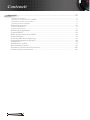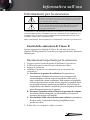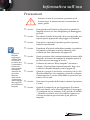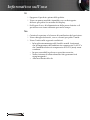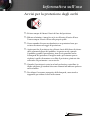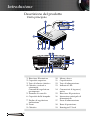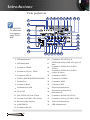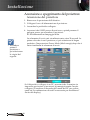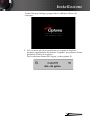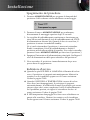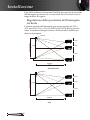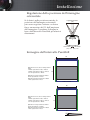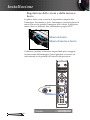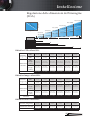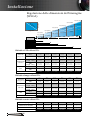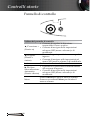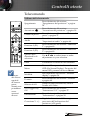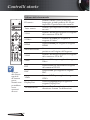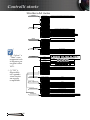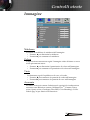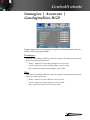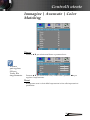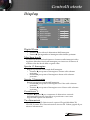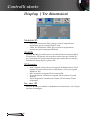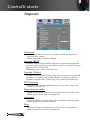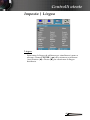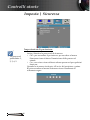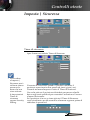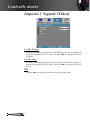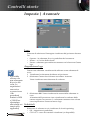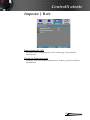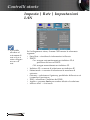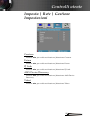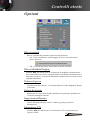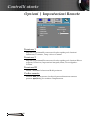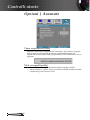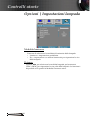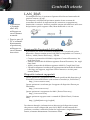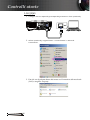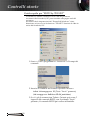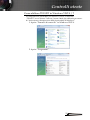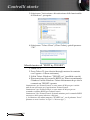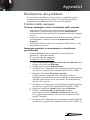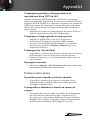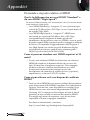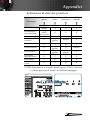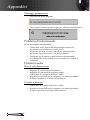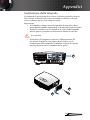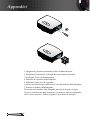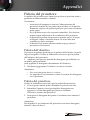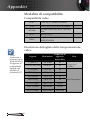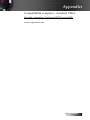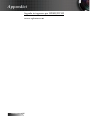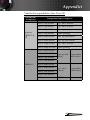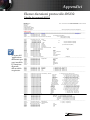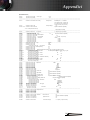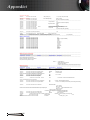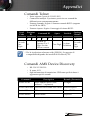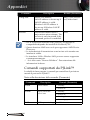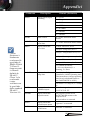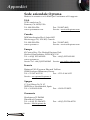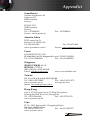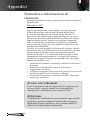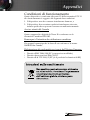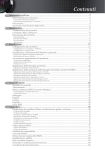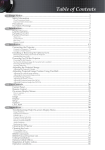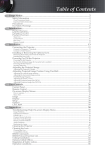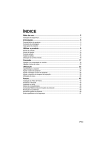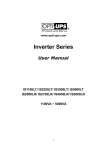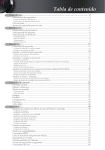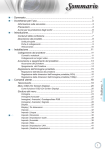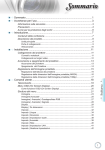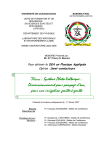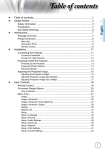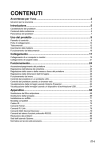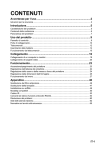Download Manuale utente
Transcript
Contenuti Informativa sull’uso........................................................................................................... 3 Informazioni per la sicurezza.......................................................................................................3 Limiti delle emissioni di Classe B................................................................................................................... 3 Informazioni importanti per la sicurezza...................................................................................................... 3 Precauzioni.....................................................................................................................................5 Avvisi per la protezione degli occhi............................................................................................7 Introduzione....................................................................................................................... 8 Caratteristiche del prodotto.........................................................................................................8 Contenuto della confezione..........................................................................................................9 Descrizione del prodotto............................................................................................................10 Unità principale............................................................................................................................................... 10 Pannello di controllo....................................................................................................................................... 11 Vista posteriore................................................................................................................................................ 12 Telecomando.................................................................................................................................................... 13 Installazione...................................................................................................................... 14 Collegamento del proiettore.......................................................................................................14 Collegamento a un computer / notebook................................................................................................... 14 Collegamento a sorgenti video...................................................................................................................... 15 Installazione o rimozione dell’obiettivo opzionale.................................................................16 Rimuovere l’obiettivo esistente dal proiettore............................................................................................ 16 Installazione del nuovo obiettivo.................................................................................................................. 17 Accensione e spegnimento del proiettore................................................................................18 Accensione del proiettore............................................................................................................................... 18 Spegnimento del proiettore............................................................................................................................ 20 Indicatore d’avviso.......................................................................................................................................... 20 Regolazione dell’immagine proiettata......................................................................................21 Regolazione dell’altezza del proiettore........................................................................................................ 21 Regolazione della posizione dell’immagine proiettata usando PureShift..........................21 Regolazione della posizione dell’immagine verticale................................................................................ 22 Regolazione della posizione dell’immagine orizzontale........................................................................... 23 Immagine dell’intervallo PureShift............................................................................................................... 23 Regolazione dello zoom e della messa a fuoco........................................................................................... 24 Regolazione delle dimensioni dell’immagine (XGA)................................................................................. 25 Regolazione delle dimensioni dell’immagine (WXGA)............................................................................. 26 Regolazione delle dimensioni dell’immagine (WUXGA)......................................................................... 27 Controlli utente................................................................................................................ 28 Pannello di controllo...................................................................................................................28 Telecomando.................................................................................................................................29 Menu a schermo(OSD, On-screen Display).............................................................................31 Come utilizzare le funzioni del menu.......................................................................................................... 31 Struttura del menu.......................................................................................................................................... 32 Immagine......................................................................................................................................34 Display...........................................................................................................................................40 Imposta..........................................................................................................................................43 Opzioni..........................................................................................................................................56 LAN_RJ45......................................................................................................................................65 Risoluzione dei problemi............................................................................................................75 Problemi delle immagini................................................................................................................................ 75 Contenuti Appendici.......................................................................................................................... 75 Problemi discontinui....................................................................................................................................... 77 Domande e risposte relative a HDMI........................................................................................................... 78 Indicazione di stato del proiettore................................................................................................................ 79 Sostituzione della lampada............................................................................................................................ 81 Pulizia del proiettore...................................................................................................................83 Pulizia dell’obiettivo....................................................................................................................................... 83 Pulizia del proiettore....................................................................................................................................... 83 Modalità di compatibilità...........................................................................................................84 Comandi RS232............................................................................................................................88 Elenco funzioni protocollo RS232..............................................................................................89 Comandi Telnet............................................................................................................................93 Comandi AMX Device Discovery.............................................................................................93 Comandi supportati da PJLink™..............................................................................................94 Trademarks...................................................................................................................................96 Installazione a soffitto.................................................................................................................97 Sede aziendale Optoma...............................................................................................................98 Normative e informazioni di sicurezza..................................................................................100 Condizioni di funzionamento..................................................................................................101 Italiano Informativa sull’uso Informazioni per la sicurezza Il simbolo del fulmine all’interno di un triangolo equilatero serve per avvertire l’utente della presenza di “tensioni pericolose” non isolate all’interno del prodotto di potenza tale da costituire un pericolo di scosse elettriche per le persone. Il punto esclamativo all’interno di un triangolo equilatero serve per avvertire l’utente della presenza di importanti istruzioni operative e per la manutenzione (riparazione) nella documentazione che accompagna l’attrezzatura. AVVERTENZA: PER RIDURRE IL RISCHIO DI INCENDI O DI SCOSSE ELETTRICHE, NON ESPORRE QUESTO APPARECCHIO ALLA PIOGGIA O ALL’UMIDITÀ. ALL’ INTERNO DELL’UNITÀ CI SONO TENSIONI ELETTRICHE PERICOLOSE. NON APRIRE IL CORPO DELL’APPARECCHIO. PER L’ASSISTENZA, RIVOLGERSI SOLO A PERSONALE TECNICO QUALIFICATO. Limiti delle emissioni di Classe B Questo apparecchio digitale di Classe B conforme con tutti i requisiti del Regolamento Canadese per Apparecchiature Emittenti Interferenze. 1. 2. 3. 4. Informazioni importanti per la sicurezza Leggere queste istruzioni prima di utilizzare il proiettore. Conservare queste istruzioni per riferimento futuro. Seguire le istruzioni. Installare il prodotto in conformità con le istruzioni del costruttore: A. Non bloccare le aperture di ventilazione. Per garantire un funzionamento affidabile del proiettore e per proteggerlo dal surriscaldamento collocarlo in modo che attorno a esso non vi siano ostacoli alla corretta ventilazione. È ad esempio sconsigliabile collocare il proiettore su un letto, divano, tappeto o superficie simile che potrebbe ostruire le aperture di ventilazione. Non collocare in luoghi chiusi, come librerie o mobili che possono impedire all’aria di girare liberamente attraverso le aperture. B. Non usare il proiettore vicino all’acqua o in presenza di condensa. Per ridurre il rischio di incendi o scosse elettriche, non esporre il proiettore alla pioggia o all’umidità. C. Non installare vicino a fonti di calore come radiatori, accumulatori di calore, stufe, o altri prodotti (inclusi gli amplificatori) che producono calore. 5. Pulire solo con un panno soffice e asciutto. Italiano Informativa sull’uso 6. Utilizzare soltanto dispositivi/accessori specificati dal costruttore. 7. La manutenzione e riparazione devono essere eseguite solamente da personale tecnico qualificato. La riparazione è necessaria quando il proiettore è stato danneggiato in un modo qualsiasi, ad esempio: Il cavo d’alimentazione o la spina danneggiata. È stato versato del liquido nel prodotto, oppure se sono caduti degli oggetti all’interno del prodotto. Il proiettore è stato esposto a pioggia o umidità, non funziona in modo normale, oppure è stato fatto cadered. Non tentare di riparare il proiettore da soli. L’apertura e la rimozione delle coperture può esporre al contatto con parti in cui sono presenti voltaggi pericolosi, ad altri rischi. Chiamare la Optoma per farsi indirizzare al centro assistenza autorizzato più vicino. 8. Non permettere ad alcun oggetto o liquido di penetrare all’interno del prodotto poiché potrebbe entrare in contatto con punti in cui sono presenti tensioni pericolose, oppure provocare il corto circuito tra le parti causando incendi o scosse elettriche. 9. Fare riferimento alle etichette apposte sul proiettore per gli avvisi sulla sicurezza. 10. Il proiettore deve essere regolato o riparato esclusivamente da personale di servizio appropriatamente qualificato. Italiano Informativa sull’uso Precauzioni Attenersi a tutte le avvertenze, precauzioni ed istruzioni per la manutenzione raccomandate in questa guida. ▀■Avviso - Non guardare nell’obiettivo del proiettore quando la lampada è accesa. La luce abbagliante può danneggiare gli occhi. ▀■Avviso - Per ridurre il rischio di incendi o di scosse elettriche, non esporre questo apparecchio alla pioggia o all’umidità. ▀■Avviso - Non aprire o smontare il prodotto perché si possono subire scosse elettriche. Nota v Quando la lampada raggiunge il termine della sua durata, il proiettore non si riaccenderà finché non è stata sostituita la lampada. Attenersi alle procedure illustrate nella sezione “Sostituzione della lampada”, alla pagina 81 per sostituire la lampada. ▀■Avviso - Permettere all’unità di raffreddarsi quando si sostituisce la lampada, ed attenersi a tutte le istruzioni sulla sostituzione. Fare riferimento alla pagina 81. ▀■Avviso - Questo proiettore rileva automaticamente la durata della lampada. Assicurarsi di cambiare la lampada quando il prodotto mostra i messaggi d’Avviso. ▀■Avviso - Utilizzare la funzione “Reset lampada” nel menu a schermo “Opzioni|Impostazioni lampada” dopo aver sostituito il modulo lampada (vedere pagina 63). ▀■Avviso - Quando si spegne il proiettore, assicurarsi che il ciclo di raffreddamento sia completato prima di scollegare l’alimentazione. Lasciare raffreddare il proiettore per almeno 90 secondi. ▀■Avviso - Non usare il coperchio dell’obiettivo mentre il proiettore è in uso. ▀■Avviso - Quando la lampada sta per raggiungere il termine della sua durata, sullo schermo apparirà il messaggio “La lampada sta per teminare il suo periodo di utilizzo ”. Mettersi in contatto con il rivenditore oppure con il Centro assistenza per sostituire al più presto la lampada. Italiano Informativa sull’uso Sì: v Spegnere il prodotto prima della pulizia. v Usare un panno morbido inumidito con un detergente delicato per pulire la custodia del display. v Scollegare il cavo di alimentazione dalla presa elettrica se il proiettore non viene utilizzato per molto tempo. No: v Ostruire le aperture e le fessure di ventilazione del proiettore. v Usare detergenti abrasivi, cere o solventi per pulire l’unità. v Usare l’unità nelle seguenti condizioni: − In luoghi estremamente caldi, freddi o umidi. Assicurarsi che la temperatura dell’ambiente sia compresa tra 5 e 40 °C e che l’umidità relativa sia compresa tra 10 e 85% (max) senza condensa. − In aree suscettibili a polvere e sporcizia eccessiva. − Nelle vicinanze di elettrodomestici che generano forti campi magnetici. − Alla luce diretta del sole. Italiano Informativa sull’uso Avvisi per la protezione degli occhi ▀■Evitare sempre di fissare il fascio di luce del proiettore. ▀■Ridurre al minimo i tempi in cui si sta di fronte al fascio di luce. Tenere sempre il fascio di luce alle proprie spalle. ▀■Si raccomanda di usare una bacchetta o un puntatore laser per evitare di entrare nel raggio di proiezione. ▀■Assicurarsi che il proiettore sia collocato fuori della linea di visione dello schermoda parte del pubblico; in questo modo, quando il pubblico guarda il presentatore, non dovrà guardare anche la lampada del proiettore. Il miglior modo per ottenere questo risultato è quello di montare su soffitto il proiettore, piuttosto che collocarlo sul pavimento o su un tavolo. ▀■Quando il proiettore è usato in un’aula scolastica, controllare in modo adeguato gli studenti che sono chiamati ad indicare qualcosa sullo schermo. ▀■Per ridurre il consumo energetico della lampada, usare tende e tapparelle per ridurre la luce nella stanza. Italiano Introduzione Caratteristiche del prodotto Questo prodotto è un proiettore DLP® serie 0,7” XGA, 0,67” WUXGA e 0,65” WXGA Single Chip. Tra le sue eccezionali caratteristiche vi sono: u Tecnologia Texas Instruments Single Chip DLP® u Compatibilità con computer: Apple Macintosh, iMac e standard VESA: UXGA, SXGA+, SXGA, WXGA, XGA, SVGA, VGA u Compatibilità video: ■ NTSC, NTSC4.43 ■ PAL/PAL-M/PAL-N/SECAM ■ Compatibile SDTV e EDTV ■ Compatibile HDTV (720p, 1080i, 1080p) u Rilevamento automatico dell’origine con impostazioni definibili dall’utente u Telecomando IR completo con telecomando cablato u Menu multilingue di facile utilizzo u Correzione trapezoidale digitale avanzata ed alta qualità di rappresentazione in scala dell’immagine u Pannello di controllo di facile utilizzo u Compatibile Macintosh e PC u Compatibile HDMI u Dotato della funzione di sottotitolatura u Compatibile DisplayPort u Supporto full 3D u Mute Eco AV u Supporto chiave wireless (attraverso la porta VGA) u Caricatore USB Italiano Introduzione Contenuto della confezione Il proiettore viene fornito con gli elementi indicati di seguito. Accertarsi che la confezione sia completa. Mettersi immediatamente in contatto con il rivenditore se manca qualsiasi cosa. Telecomando a infrarossi Proiettore con copriobiettivo (con 2 batterie tipo AAA) Nota vA causa dei diversi requisiti di ciascun paese, alcune zone potrebbero avere accessori diversi. Per le informazioni sulla garanzia europea, visitare www. optomaeurope. com Obiettivo opzionale (Obiettivo standard/ Obiettivo a focale lunga/Obiettivo a focale corta) Cavo di alimentazione da 1,8 m Cavo VGA da 1,8 m Cavo USB (A - B) da 1,8 m (opzionale) Documentazione: þ þ þ þ Manuale dell’utente Scheda della garanzia Scheda di avvio rapido Scheda WEEE Italiano Introduzione Descrizione del prodotto Unità principale 3 2 4 5 1 11 10 9 8 7 6 12 13 14 15 19 18 17 1. Ricevitore IR anteriore 2. Coperchio superiore 3. Tasto di rilascio obiettivo 4. Obiettivo verticale e 10. 11. 12. 13. 7. Piedino di regolazione 14. Connessioni di ingresso/ uscita 15. Ricevitore IR posteriore 16. Interruttore principale di alimentazione 17. Presa di alimentazione orizzontale Comandi di regolazione spostamento 5. Pannello di controllo 6. Coperchio della lampada inclinazione 8. Zoom 9. Obiettivo Italiano 10 16 Messa a fuoco Copriobiettivo Tasto di alimentazione Indicatori LED 18. Barra di protezione 19. Kensington™ Lock Introduzione Pannello di controllo 1 2 3 6 5 4 1. Source (Sorgente) / ◄ 2. Keystone (Correzione) + / ▲ 3. Re-Sync (Sincronizzazione) / ► 4. Menu 5. Enter 6. Keystone (Correzione) - / ▼ 11 Italiano Introduzione Vista posteriore 1 Nota 2 3 4 5 6 7 8 9 10 11 29 v AUDIO2-IN: Condivisione con ingresso audio DVI e BNC. 28 27 12 13 26 25 14 15 16 24 23 22 21 20 19 18 17 1. LED temperatura 16. 2. LED lampadina 17. 3. Connettore HDMI 18. 4. Connettore VGA 2/ YPbPr 19. 5. Connettore DVI-D 20. Connettore VIDEO 6. USCITA SINCRONIZZAZIONE 3D 21. Connettore S-VIDEO 7. DisplayPort 22. Connettori YPbPr 8. Connettore RJ-45 23. Connettori BNC 9. Alimentazione USB 24. Presa di alimentazione 10. VGA OUT 25. Interruttore principale di alimentazione 11. Jack AUDIO OUT da 3,5 mm 26. Connettore AUDIO IN (VGA1) 12. Connettore AUDIO 2 IN (VGA2) 27. Connettore VGA 1/ SCART/ YPbPr 13. Ricevitore IR posteriore 28. Tasto di alimentazione 14. ASSISTENZA 29. LED alimentazione 15. Connettore RS-232 Italiano 12 Connettore 12V OUT A/B TELECOMANDO CABLATO (jack 3,5 mm) Connettori AUDIO IN L/R RCA (YPbPr) Connettori AUDIO IN L/R RCA (Video/S-Video) Introduzione Telecomando Nota v A causa dei diversi requisiti di ciascun paese, alcune zone potrebbero avere accessori diversi. 1. 2. 3. 4. 5. Accensione Audio Funzione 2 (Assegnabile) Invio Quattro tasti direzionali e di selezione 6. Modalità display 7. 8. 9. 10. 11. 12. 13. 14. 15. 16. 17. 18. 19. 20. 21. 22. 23. 24. 25. 26. 27. 28. Silenzio di AV Correzione V. +/Pannello informazioni S-Video/2 (tasto numerico per l’immissione della password) Sincronizzazione HDMI/3 DVI/6 3D/0 DisplayPort/9 Video/5 YPbPr/8 BNC/7 VGA-2/4 VGA-1/1 Codice remoto 01~99 Codice remoto tutti 12V Trigger On/Off Formato (Formato proiezione) Menu Funzione 1 (Assegnabile) Test formato Spegnimento 28 1 27 2 26 3 4 5 6 25 24 7 23 8 22 21 9 10 11 12 13 20 19 14 15 18 17 16 13 Italiano Installazione Collegamento del proiettore Collegamento a un computer / notebook 3D Adapter 6 2 3 4 5 8 7 9 10 11 1 Nota 12 v A causa dei diversi requisiti di ciascun paese, alcune zone potrebbero avere accessori diversi. 1. Cavo di alimentazione 2. Cavo VGA 3. Cavo Audio-In * v AUDIO2-IN: Condivisione con ingresso audio DVI e BNC. 4. Cavo HDMI * 5. Cavo DVI-D * 6. Cavo sincronizzazione 3D* 7. Cavo DisplayPort* 8. Caricatore USB * Cavo VGA-Out (disponibile per collegamento passante del segnale 9. VGA VGA1) 10. Audio-Out (cavo RCA opzionale per jack da 3,5 mm) 11. Cavo RS-232 * 12. Cavo BNC * *(Accessorio opzionale) Italiano 14 Installazione Collegamento a sorgenti video DVD Player, Set-top Box, HDTV receiver 2 3 4 1 10 8 7 Nota 7 5 6 4 2 v A causa dei diversi requisiti di ciascun paese, alcune zone potrebbero avere accessori diversi. v AUDIO2-IN: Condivisione con ingresso audio DVI e BNC. 9 DVD Player, Set-top Box, HDTV receiver Video Output 1. Cavo di alimentazione 2. Cavo Component * 3. Cavo HDMI * 4. Cavo BNC * 5. Cavo Audio-In * 6. Cavo Video * 7. Cavo S-Video * 8. Cavo VGA 9. Adattatore SCART - RGB/S-Video * 10. Adattatore RGB - Component * *(Accessorio opzionale) 15 Italiano Installazione Installazione o rimozione dell’obiettivo opzionale Attenzione • Non scuotere il proiettore o i componenti dell’obiettivo e non applicare su di essi pressione eccessiva in quanto contengono parti di precisione. • Prima di rimuovere o installare l’obiettivo, accertarsi di spegnere il proiettore, attendere che la ventola di raffreddamento si arresti e spegnere l’interruttore di alimentazione. • Non toccare la superficie dell’obiettivo quando lo si rimuove o installa. • Pulire la superficie dell’obiettivo da impronte digitali, polvere o olio. Non rigare la superficie dell’obiettivo. • Lavorare su una superficie piana con un panno morbido sotto di esso per evitare che si righi. • Se l’obiettivo viene rimosso e riposto, inserire il copriobiettivo sul proiettore per tenere lontani polvere e sporco. Rimuovere l’obiettivo esistente dal proiettore 1. Per aprire, premere e rilasciare il coperchio superiore. Nota 2. Premere il pulsante LENSE RELEASE (Rilascio obiettivo) per sbloccare la posizione. v Rimozione del tappo in plastica del corpo prima di inserire per la prima volta un obiettivo. Italiano 3. Afferrare l’obiettivo. 4. Ruotare l’obiettivo in senso antiorario. L’obiettivo esistente verrà sganciato. 16 Installazione 5. Estrarre l’obiettivo esistente lentamente. Installazione del nuovo obiettivo Togliere entrambi i tappi terminali dall’obiettivo. Nota 1. Allineare le tacche e posizionare v I pin dei correttamente il contatti elettrici cuscinetto di contatto devono essere elettrico come mostrato nella direzione in figura. illustrata nella figura. Pin di contatto elettrico 2. Ruotare l’obiettivo in senso orario finché non scatta in posizione. 17 Italiano Installazione Accensione e spegnimento del proiettore Accensione del proiettore 1. Rimuovere la protezione dell’obiettivo. 2. Collegare il cavo di alimentazione al proiettore. 3. Accendere le periferiche collegate. 4. Accertarsi che il LED power diventi rosso, quindi premere il pulsante power per accendere il proiettore. Il LED alimentazione lampeggia in blu. Nota vAccendere prima il proiettore e poi selezionare le origini del segnale. La schermata di avvio sarà visualizzata entro circa 30 secondi. La prima volta che si usa il proiettore, si può selezionare la lingua preferita e l’impostazione Power Mode (Mod. energia) dopo che è stata visualizzata la schermata di avvio. Se il dispositivo collegato è un PC, accertarsi che il monitor sia impostato per inviare al proiettore le immagini tramite l’uscita collegata. (Consultare il manuale dell’utente del PC per vedere quale sia la combinazione di tasti Fn necessaria per modificare l’ uscita del display.) Italiano 18 Installazione Vedere Security Settings a pagina 46 se è abilitato il blocco di sicurezza. 5. Se è connessa più di una periferica con segnale di ingresso, premere ripetutamente il pulsante “Sorgente” per passare da una periferica all’altra in sequenza. Per la selezione diretta dell’origine, vedere pagina 29. 19 Italiano Installazione Spegnimento del proiettore 1. Premere ALIMENTAZIONE per spegnere la lampada del proiettore. Sullo schermo vienevisualizzato un messaggio. 2. Premere di nuovo ALIMENTAZIONE per confermare, diversamente il messaggio sparisce dopo 15 secondi. 3. Le ventoline di raffreddamento continuano a funzionare per circa 180 secondi durante il ciclo di raffreddamento ed il LED di alimentazione diventa blu. Quando la luce è rossa fissa, il proiettore è entrato in modalità standby. (Se si vuole riaccendere il proiettore, è necessario attendere finché è completato il ciclo di raffreddamento e finché il proiettore accede alla modalità di standby. Una volta in standby, premere il tasto ALIMENTAZIONE per riavviare il proiettore.) 4. Spegnere l’interruttore di alimentazione principale. Scollegare il cavo di alimentazione dalla presa elettrica e dal proiettore. 5. Non accendere il proiettore immediatamente dopo una proce-dura di spegnimento. Indicatore d’avviso Quando la spia LED DELLA LAMPADA si illumina di colore rosso, il proiettore si spegnerà automaticamente. Mettersi in contatto con il rivenditore oppure con il Centro assistenza. Vedere le pagine 79-80. Quando il LED DELLA TEMPERATURA è acceso di colore rosso fisso (non lampeggiante), il proiettore si spegnerà automaticamente. In condizioni normali il proiettore può essere riacceso dopo che è stato completato il ciclo di raffreddamento. Se il problema persiste, rivolgersi al rivenditore locale o al centro assistenza. Vedere le pagine 79-80. Il LED temperatura lampeggia di colore rosso ad indicare un guasto alla ventolina. Mettersi in contatto con il rivenditore locale oppure con il Centro assistenza. Vedere le pagine 79-80. Italiano 20 Installazione Regolazione dell’immagine proiettata Regolazione dell’altezza del proiettore Il proiettore è dotato di un piedino di elevazione che consente di regolare l’altezza di proiezione. Per sollevare l’immagine: Usare la vite dei piedini u per sollevare l’immagine all’angolo di altezza desiderato e regolare l’angolo di visualizzazione. Per abbassare l’immagine: Usare la vite dei piedini u per abbassare l’immagine all’angolo di altezza desiderato e regolare l’angolo di visualizzazione. 1 Piedino di regolazione di inclinazione 1 Piedino di regolazione di inclinazione Regolazione della posizione dell’immagine proiettata usando Avvitare per assicurare la Rilascio obiettivo PureShift posizione dell’obiettivo Nota v Suggeriamo di allentare la vite prima della regolazione dello spostamento dell’obiettivo e stringere una volta terminata la regolazione. Spostamento orizzontale dell’ obiettivo Spostamento verticale dell’obiettivo 21 Italiano Installazione È possibile utilizzare la funzione PureShift per regolare la posizione dell’immagine proiettata sia in orizzontale che in verticale entro il range indicato di seguito. Regolazione della posizione dell’immagine verticale L’altezza verticale dell’immagine può essere regolata tra 50% e -10% per XGA, 55% e -15% per WXGA/WUXGA della posizione offset. Consultare il disegno in basso dell’intervallo PureShift per ulteriori chiarimenti. Schermo Altezza schermo (H) H x 35% 100% H x 15% H x 55% H x 5% Distanza (L) WXGA/WUXGA Schermo Altezza schermo (H) H x 40% H x 10% 100% H x 50% Distanza (L) XGA Italiano 22 Installazione Regolazione della posizione dell’immagine orizzontale Se la lente è nella posizione centrale, la posizione dell’immagine orizzontale può essere regolata a sinistra o a destra fino a un massimo del 5% dell’ampiezza dell’immagine. Consultare il disegno in basso dell’intervallo PureShift per ulteriori chiarimenti. Larghezza schermo (W) Lato sinistro Lato destro (W/2) x 10% (W/2) x 10% Immagine dell’intervallo PureShift W H5% W5% W5% H50% Quando W e H sono allo 0% della posizione offset L'H max spostamento in alto = Hx55% H L'H max spostamento in basso = Hx15% La L max spostamento = Wx5% Quando la L max spostamento è Wx5% H max spostamento = Hx50% Quando la H max spostamento è Hx55% L max spostamento = Hx0% H15% WXGA / WUXGA W W5% H5% W5% H45% Quando W e H sono allo 0% della posizione offset L'H max spostamento in alto = Hx50% L'H max spostamento in basso = Hx10% La L max spostamento = Wx5% Quando la L max spostamento è Wx5% H max spostamento = Hx45% Quando la H max spostamento è Hx50% L max spostamento = Hx0% H H10% XGA 23 Italiano Installazione Regolazione dello zoom e della messa a fuoco La ghiera dello zoom consente di ingrandire/rimpicciolire l’immagine. Per mettere a fuoco l’immagine, ruotare la ghiera di messa a fuoco fin quando l’immagine non è chiara. Il proiettore mette a fuoco a distanza. Fare riferimento a pagina 25-27. Ghiera di zoom Ghiera di messa a fuoco Utilizzare i pulsanti Correzione trapezoidale per correggere la distorsione dell’immagine. Questi pulsanti si trovano sul telecomando e sul pannello di controllo del proiettore. Italiano 24 Installazione Regolazione delle dimensioni dell’immagine (XGA) 65,6' (20,00m) ag on ale Altezza Di 53,8' (16,40m) 32,0' (9,76m) 42,0' (12,80m) 30,2' (9,20m) Larghezza 18,4' (5,60m) 6,6' (2,00m) 4,9' (1,50m) 26,2' (8,00m) 20,2' (6,16m) 9,8' (3,00m) 14,4' (4,40m) 8,9' (2,72m) 8,2' (2,50m) 6,6' (2,00m) 4,9' (1,50m) 3,3' (1,00m) Hd 1,6' (0,50m) Obiettivo STD: offset=50% Schermo (diagonale) Max. 46,1’’ (117,2cm) 83,7’’ (212,5cm) 135,3’’ (343,8cm) 189,5’’ (481,3cm) 246,1’’ (625,0cm) 300,2’’ (762,5cm) Min. 36,9’’ (93,8cm) 66,9’’ (170,0cm) 108,3’’ (275,0cm) 151,6’’ (385,0cm) 196,9’’ (500,0cm) 240,2’’ (610,0cm) 36,9’’x27,7’’ 93,8x70,3cm 66,9’’x50,2’’ 170,0 x127,5cm 108,3’’x81,2’’ 275,0 x206,3cm 151,6’’ x113,7’’ 385,0 x288,8cm 196,9’’ x147,6’’ 500,0 x375,0cm 240,2’’ x180,1’’ 610,0 x457,5cm 29,5’’ x22,1’’ 75,0 x56,3cm 53,5’’x40,2’’ 136,0 x102,0cm 86,6’’x65,0’’ 220,0 x165,0cm 121,3’’x90,9’’ 308,0 x231,0cm 157,5’’x118,1’’ 400,0 x300,0cm 192,1’’ x144,1’’ 488,0 x366,0cm 4,9’ (1,50m) 8,9’ (2,72m) 14,4’ (4,40m) 20,2’ (6,16m) 26,2’ (8,00m) 32,0’ (9,76m) Max. (largh. Dimensioni x alt.) schermo Min. (largh. x alt.) Distanza Obiettivo lungo: offset=50% Schermo (diagonale) Max. 49,2’’ (125,0cm) 137,8’’ (350,0cm) 226,4’’ (575,0cm) 315,0’’ (800,0cm) 403,5’’ (1025,0cm) 492,1’’ (1250,0cm) Min. 32,8’’ (83,3cm) 91,9’’ (233,3cm) 150,9’’ (383,3cm) 210,0’’ (533,3cm) 269,0’’ (683,3cm) 328,1’’ (833,3cm) 39,4’’x29,5’’ 100,0x75,0cm 110,2’’x82,7’’ 280,0x210,0cm 181,1’’x135,8’’ 460,0x345,0cm 252,0’’x189,0’’ 640,0x480,0cm 322,8’’x242,1’’ 820,0x615,0cm 393,7’’x295,3’’ 1000,0x750,0cm 26,2’’x19,7’’ 66,7x50,0cm 73,5’’x55,1’’ 186,7x140,0cm 120,7’’x90,6’’ 306,7x230,0cm 168,0’’x126,0’’ 426,7x320,0cm 215,2’’x161,4’’ 546,7x410,0cm 262,5’’x196,9’’ 666,7x500,0cm 6,6’(2,00m) 18,4’(5,60m) 30,2’(9,20m) 42,0’(12,80m) 53,8’(16,40m) 65,6’(20,00m) Max. (largh. Dimensioni x alt.) schermo Min. (largh. x alt.) Distanza Obiettivo corto: offset=50% Schermo (diagonale) 30,8’’ (78,1cm) 61,5’’ (156,3cm) 92,3’’ (234,4cm) 123,0’’ (312,5cm) 153,8’’ (390,6cm) 184,5’’ (468,8cm) Dimensioni schermo 24,6’’x18,5’’ 62,5x46,9cm 49,2’’x36,9’’ 125,0x93,8cm 73,8’’x55,4’’ 187,5x140,6cm 98,4’’x73,8’’ 250,0x187,5cm 123,0’’x92,3’’ 312,5x234,4cm 147,6’’x110,7’’ 375,0x281,3cm Distanza 1,6’ (0,50m) 3,3’ (1,00m) 4,9’ (1,50m) 6,6’ (2,00m) 8,2’ (2,50m) 9,8’ (3,00m) 25 Italiano Installazione Regolazione delle dimensioni dell’immagine (WXGA) 65,6' (20,00m) Di ag on ale Altezza 53,8' (16,40m) Larghezza 18,4' (5,60m) 6,6' (2,00m) 4,9' (1,50m) 34,4' (10,47m) 42,0' (12,80m) 30,2' (9,20m) 9,6' (2,92m) 28,2' (8,59m) 21,7' (6,61m) 15,5' (4,72m) 9,8' (3,00m) 8,2' (2,50m) 6,6' (2,00m) 4,9' (1,50m) 3,3' (1,00m) 1,6' (0,50m) Hd Obiettivo STD: offset=55% Schermo (diagonale) Dimensioni schermo Max. 43,0’’ (109,2cm) 83,7’’ (212,6cm) 135,3’’ (343,6cm) 189,4’’ (481,2cm) 246,2’’ (625,3cm) 300,1’’ (762,1cm) Min. 34,3’’ (87,1cm) 66,8’’ (169,6cm) 107,9’’ (274,2cm) 151,2’’ (384,0cm) 196,5’’ (499,0cm) 239,5’’ (608,2cm) 36,5’’x22,8’’ 92,6x57,9cm 71,0’’x44,4’’ 180,2x112,7cm 114,7’’x71,7’’ 291,4x182,1cm 160,6’’x100,4’’ 408,0x255,0cm 208,8’’x130,5’’ 530,2x331,4cm 254,4’’x159,0’’ 646,3x403,9cm 29,1’’x18,2’’ 73,9x46,2cm 56,6’’x35,4’’ 143,8x89,9cm 91,5’’x57,2’’ 232,5x145,3cm 128,2’’x80,1’’ 325,6x203,5cm 166,6’’x104,1’’ 423,2x264,5cm 203,1’’x126,9’’ 515,8x322,4cm Max. 1,1’’ (2,9cm) 2,2’’ (5,6cm) 3,6’’ (9,1cm) 5,0’’ (12,8cm) 6,5’’ (16,6cm) 8,0’’ (20,2cm) Min. 0,9’’ (2,3cm) 1,8’’ (4,5cm) 2,9’’ (7,3cm) 4,0’’ (10,2cm) 5,2’’ (13,2cm) 6,3’’ (16,1cm) 4,9’ (1,50m) 9,6’ (2,92m) 15,5’ (4,72m) 21,7’ (6,61m) 28,2’ (8,59m) 34,4’ (10,47m) Max. (largh. x alt.) Min. (largh. x alt.) Hd Distanza Obiettivo lungo: offset=55% Schermo (diagonale) Dimensioni schermo Max. 45,7’’ (116,2cm) 128,1’’ (325,3cm) 210,4’’ (534,4cm) 292,7’’ (743,6cm) 375,1’’ (952,7cm) 457,4’’ (1161,8cm) Min. 30,4’’ (77,3cm) 85,2’’ (216,5cm) 140,0’’ (355,7cm) 194,8’’ (494,9cm) 249,6’’ (634,1cm) 304,4’’ (773,3cm) 38,8’’x24,2’’ 98,5x61,6cm 108,6’’x67,9’’ 275,9x172,4cm 178,4’’x111,5’’ 453,2x283,3cm 248,2’’x155,2’’ 630,5x394,1cm 318,1’’x198,8’’ 807,9x504,9cm 387,9’’x242,4’’ 985,2x615,8cm 25,8’’x16,1’’ 65,6x41,0cm 72,3’’x45,2’’ 183,6x114,8cm 118,8’’x74,2’’ 301,6x188,5cm 165,2’’x103,3’’ 419,7x262,3cm 211,7’’x132,3’’ 537,7x336,1cm 258,2’’x161,4’’ 655,7x409,8cm Max. 1,2’’ (3,1cm) 3,4’’ (8,6cm) 5,6’’ (14,2cm) 7,8’’ (19,7cm) 9,9’’ (25,2cm) 12,1’’ (30,8cm) Min. 0,8’’ (2,0cm) 2,3’’ (5,7cm) 3,7’’ (9,4cm) 5,2’’ (13,1cm) 6,6’’ (16,8cm) 8,1’’ (20,5cm) 6,6’ (2,00m) 18,4’ (5,60m) 30,2’ (9,20m) 42,0’ (12,80m) 53,8’ (16,40m) 65,6’ (20,00m) Max. (largh. x alt.) Min. (largh. x alt.) Hd Distanza Obiettivo corto: offset=55% Italiano Schermo (diagonale) 28,7’’ (72,8cm) 57,3’’ (145,6cm) 86,0’’ (218,4cm) 114,6’’ (291,2cm) 143,3’’ (364,0cm) 172,0’’ (436,8cm) Dimensioni schermo 24,3’’x15,2’’ 61,7x38,6cm 48,6’’x30,4’’ 123,5x77,2cm 72,9’’x45,6’’ 185,2x115,7cm 97,2’’x60,8’’ 246,9x154,3cm 121,5’’x75,9’’ 308,6x192,9cm 145,8’’x91,1’’ 370,4x231,5cm Hd 0,8’’ (1,9cm) 1,5’’ (3,9cm) 2,3’’ (5,8cm) 3,0’’ (7,7cm) 3,8’’ (9,6cm) 4,6’’ (11,6cm) Distanza 1,6’ (0,50m) 3,3’ (1,00m) 4,9’ (1,50m) 6,6’ (2,00m) 8,2’ (2,50m) 9,8’ (3,00m) 26 Installazione Regolazione delle dimensioni dell’immagine (WUXGA) 65,6' (20,00m) ag on ale Altezza 53,8' (16,40m) Di 32,6' (9,95m) 42,0' (12,80m) 26,2 (8,00m) 30,2' (9,20m) Larghezza 6,6' (2,00m) 4,9' (1,50m) 20,2' (6,16m) 9,8' (3,00m) 14,4' (4,40m) 18,4' (5,60m) 8,9' (2,72m) 8,2' (2,50m) 6,6' (2,00m) 4,9' (1,50m) 3,3' (1,00m) 1,6' (0,50m) Hd Obiettivo STD: offset=55% Schermo (diagonale) Max, 45,2’’ (114,9cm) 82,0’’ (208,3cm) 132,6’’ (336,9cm) 185,7’’ (471,7cm) 241,2’’ (612,6cm) 300,0’’ (761,9cm) Min, 36,1’’ (91,7cm) 65,4’’ (166,2cm) 105,8’’ (268,8cm) 148,2’’ (376,4m) 192,4’’ (488,8cm) 239,4’’ (608,0cm) Dimensioni schermo (largh, x alt,) Max, 38,3’’x24,0’’ 97,4x60,9cm 69,5’’x43,5’’ 176,6x110,4cm 112,5’’x70,3’’ 285,7x178,6cm 157,5’’x98,4’’ 400,0x250,0cm 204,5’’x127,8’’ 519,5x324,7cm 254,4’’x159,0’’ 646,1x403,8cm Min, 30,6’’x19,1’’ 77,7x48,6cm 55,5’’x34,7’’ 140,9x88,1cm 89,8’’x56,1’’ 228,0x142,5cm 125,7’’x78,5’’ 319,2x199,5cm 163,2’’x102,0’’ 414,5x259,1cm 203,0’’x126,9’’ 515,5x322,2cm Max, 1,2’’ (3,0cm) 2,2’’ (5,5cm) 3,5’’ (8,9cm) 4,9’’ (12,5cm) 6,4’’ (16,2cm) 7,9’’ (20,2cm) Min, 1,0’’ (2,4cm) 1,7’’ (4,4cm) 2,8’’ (7,1cm) 3,9’’ (10,0cm) 5,1’’ (13,0cm) 6,3’’ (16,1cm) 4,9’ (1,50m) 8,9’ (2,72m) 14,4’ (4,40m) 20,2’ (6,16m) 26,2’ (8,00m) 32,6’ (9,95m) Hd Distanza Obiettivo lungo: offset=55% Schermo (diagonale) Max, 48,1’’ (122,2cm) 134,7’’ (342,2cm) 221,3’’ (562,1cm) 307,9’’ (782,1cm) 394,5’’ (1002,1cm) 481,1’’ (1222,0cm) Min, 32,0’’ (81,3cm) 89,7’’ (227,7cm) 147,3’’ (374,1cm) 204,9’’ (520,5cm) 262,6’’ (666,9cm) 320,2’’ (813,3cm) Dimensioni schermo (largh, x alt,) Max, 40,8’’x25,5’’ 103,6x64,8cm 114,2’’x71,4’’ 290,2x181,3cm 187,7’’x117,3’’ 476,7x297,9cm 261,1’’x163,2’’ 663,2x414,5cm 334,5’’x209,1’’ 849,7x531,1cm 408,0’’x255,0’’ 1036,0x647,7cm Min, 27,2’’x17,0’’ 69,0x43,1cm 76,0’’x47,5’’ 193,1x120,7cm 124,9’’x78,1’’ 317,2x198,3cm 173,8’’x108,6’’ 441,4x275,9cm 222,6’’x139,2’’ 565,5x353,4cm 271,5’’x169,7’’ 689,7x431,0cm Max, 1,3’’ (3,2cm) 3,6’’ (9,1cm) 5,9’’ (14,9cm) 8,2’’ (20,7cm) 10,5’’ (26,6cm) 12,7’’ (32,4cm) Min, 0,8’’ (2,2cm) 2,4’’ (6,0cm) 3,9’’ (9,9cm) 5,4’’ (13,8cm) 7,0’’ (17,7cm) 8,5’’ (21,6cm) 6,6’ (2,00m) 18,4’ (5,60m) 30,2’ (9,20m) 42,0’ (12,80m) 53,8’ (16,40m) 65,6’ (20,00m) Hd Distanza Obiettivo corto: offset=55% Schermo (diagonale) 30,1’’ (76,6cm) 60,3’’ (153,1cm) 90,4’’ (229,7cm) 120,6’’ (306,3cm) 150,7’’ (382,9cm) 180,9’’ (459,4cm) Dimensioni schermo (largh. x alt.) 25,6’’x16,0’’ 64,9x40,6cm 51,1’’x32,0’’ 129,9x81,2cm 76,7’’x47,9’’ 194,8x121,8cm 102,3’’x63,9’’ 259,7x162,3cm 127,8’’x79,9’’ 324,7x202,9cm 153,4’’x95,9’’ 389,6x243,5cm Hd 0,8’’ (2,0cm) 1,6’’ (4,1cm) 2,4’’ (6,1cm) 3,2’’ (8,1cm) 4,0’’ (10,1cm) 4,8’’ (12,2cm) Distanza 1,6’ (0,50m) 3,3’ (1,00m) 4,9’ (1,50m) 6,6’ (2,00m) 8,2’ (2,50m) 9,8’ (3,00m) 27 Italiano Controlli utente Pannello di controllo Utilizzo del pannello di controllo • Consente di regolare la distorsione trapezoidale in senso positivo. ▲/Correzione + • Consente di navigare nelle impostazioni (Freccia su) nel menu OSD (menu a schermo) e di modificarle. • Premere Sorgente per selezionare un segnale in ◄/Sorgente ingresso. (Freccia a • Consente di navigare nelle impostazioni nel sinistra) menu OSD (menu a schermo) e di modificarle. Invio Conferma la selezione della voce di menu. • Il proiettore si sincronizza automaticamente ►/Re-Sync alla sorgente d’ingresso. Sincronizzazione • Consente di navigare nelle impostazioni Automatica nel menu OSD (menu a schermo) e di (Freccia a destra) modificarle. Premere Menu per aprire il menu a schermo. Menu Premere nuovamente Menu per chiudere il menu a schermo. Italiano 28 Controlli utente Telecomando Utilizzo del telecomando Spegnimento Fare riferimento alla sezione “Spegnimento del proiettore” a pagina 20. Accensione Fare riferimento alla sezione “Accensione del proiettore” a pagina 18. Pattern di prova Fare riferimento alla sezione “Pattern di prova” a pagina 57. Audio Fare riferimento alla sezione “Impostazioni audio” a pagina 44. Funzione 1 (F1) Fare riferimento alla sezione “Funzione 1” a pagina 60. Funzione 2 (F2) Fare riferimento alla sezione “Funzione 2” a pagina 60. Quattro tasti direzionali e di selezione Use ▲▼◄► to select items or make adjustments to your selection. Enter Confermare la selezione dell’elemento Menu Premere Menu per visualizzare il menu OSD (On Screen Display). Per uscire dal menu OSD, premere di nuovo Menu. Modalità Fare riferimento alla sezione “Modalità display” a pagina 34. Formato Fare riferimento alla sezione “Formato” a pagina 40. Silenzio di AV Disattiva temporaneamente/riattiva l’audio ed il video. 12V Trigger On/ Off Fare riferimento alla sezione “Interruttore 12 V” a pagina 57. Informazioni Fare riferimento alla sezione “Informazioni” a pagina 58. Correzione V. +/- Regola la distorsione dell’immagine provocata dall’inclinazione del proiettore. (±30 gradi) Nota v A causa dei diversi requisiti di ciascun paese, alcune zone potrebbero avere accessori diversi. 29 Italiano Controlli utente Utilizzo del telecomando Nota v A causa dei diversi requisiti di ciascun paese, alcune zone potrebbero avere accessori diversi. Italiano 30 ID remoto Premere finché il LED power non lampeggia, quindi premere 01~99 per impostare il particolare telecomando. Tutto remoto Premere per impostare il codice remoto su tutti. VGA1 Premere VGA1 per scegliere la sorgente dal connettore VGA-IN. S-Video Premere S-Video per scegliere la sorgente S-Video. HDMI Premere HDMI per scegliere la sorgente HDMI. Sincronizzazione Sincronizza automaticamente il proiettore sull’origine dell’ingresso. VGA2 Premere VGA2 per scegliere la sorgente dal connettore VGA-IN. Video Premere Video per scegliere la sorgente Video. DVI Premere DVI per selezionare la sorgente dal connettore DVI-D. BNC Premere BNC per scegliere la sorgente BNC. YPbPr Premere YPbPr per scegliere la sorgente YPbPr. DisplayPort Premere DisplayPort per scegliere la sorgente DisplayPort. Tre dimensioni Premere Tre dimensioni per attivare/ disattivare il menu Tre dimensioni. Controlli utente Menu a schermo (OSD, On-screen Display) Il proiettore è dotato di menu a schermo multilingue che consente di effettuare le regolazioni dell’immagine e di cambiare una varietà di impostazioni. Il proiettore rileva automaticamente il tipo di sorgente. Come utilizzare le funzioni del menu 1. Per aprire il menu a schermo premere Menu sul telecomando o sul tastierino del proiettore. 2. Alla visualizzazione del menu, utilizzare i pulsanti t u per selezionare la funzione desiderata del menu principale. Per selezionare una determinata pagina, premere q oppure Invio per entrare nel menu secondario (sottomenu). 3. Utilizzare i tasti p q per selezionare la voce desiderata e modificare le impostazioni con i tasti t u. 4. Selezionare la voce successiva nel menu secondario e regolarla come descritto in precedenza. 5. Premere Invio per confermare e tornare al menu principale. 6. Per uscire premere nuovamente Menu. Il menu OSD torna all’ultimo livello visualizzato e il proiettore salva automaticamente le nuove impostazioni. Menu Principale Impostazione Menu secondario 31 Italiano Controlli utente Struttura del menu IMMAGINE Presentazione/Luminosa/Film/sRGB/Lavagna/DICOM SIM./Tre dimensioni Modalità display Luminosità Contrasto Nitidezza #Colore #Tinta Avanzate Reset Riduzione disturbo IMMAGINE | Avanzate BrilliantColorTM Film/Graphics/1.8/2.0/2.2/2.6/Tre dimensioni Gamma Caldo/Standard/Freddo/Freddo Temp. colore Auto/RGB/YUV Spazio Colore Spazio Colore Guadagno/bias RGB *solo HDMI Auto/RGB(0-255)/RGB(16-235)/YUV Guadagno Rosso/Guadagno Verde/Guadagno Blu/Bias Rosso/Bias Verde/Bias Blu/Reset/Uscita Color Matching (salvato dal segnale) Rosso/Verde/Blu/Ciano/Magenta/Giallo/Bianco/Reset/Uscita Uscita DISPLAY Format 4:3/16:9/LBX/Nativo/Auto (XGA) 4:3/16:10/LBX/Nativo/Auto (WXGA/WUXGA) Digital Zoom Zoom/H Zoom/V Zoom/Uscita Edge Mask H Image Shift V Image Shift V Keystone *Tre dimensioni DISPLAY | 3D Nota v (#) “Colore” e “Tinta” sono supportati solo in ingresso per sorgenti video YUV. Modalità 3D Tre dimensioni/L/R Auto/SBS/Top and Bottom/Frame Sequential Inv. sinc. 3D On/Off Uscita IMPOSTA Lingua Proiezione Tipo di schermo (Solo WXGA/WUXGA) 16:9/16:10 Posizione menu Sicurezza Segnale(RGB) Segnale(Video) v (*) “3D” è disponibile solo quando viene fornito un segnale compatibile. DLP-Link/VESA 3D 3D->2D 3D Formato AUTO/Frequenza/Fase/Posizione O./Posizione V./Uscita Livello bianco/Livello nero/IRE/Uscita ID Proiettore Impostazioni audio Avanzate Rete IMPOSTA | Sicurezza Impostazioni di protezione Timer di sicurezza On/Off Mese/Giorno/Ora/Uscita Modifica Password Uscita IMPOSTA | Impostazioni audio Speaker Interno Esclusione On/Off On/Off Volume 0~10 Ingresso audio Imp. predefinite /Audio 1/Audio 2/Audio 3/Audio 4 Uscita IMPOSTA | Avanzate Logo Optoma/Neutro/Utente Acquisizione logo Sottotitoli Off/CC1/CC2 Uscita IMPOSTA | Rete Impostazioni LAN Gestione Impostaziooni Italiano 32 Stato della rete/DHCP/Indirizzo IP/Subnet Mask/Gateway/DNS/Applica/Indirizzo Mac/Uscita Crestron/Extron/PJ Link/AMX Device Discovery/Telnet/Uscita Controlli utente Origine input OPZIONI HDMI/DVI-D/BNC/VGA 1/VGA 2/Component/S-Video/Video/Display Port/Uscita Blocco sorgente On/Off Altitudine elevata On/Off Nascondi informazioni On/Off Blocco tastiera On/Off Blocca Modalità Display On/Off Pattern di prova Nessuno/Griglia(Bianco)/Griglia(Verde)/Griglia(Magenta)/Bianco Colore di sfondo Blu/Nero/Rosso/Verde/Bianco Impostazioni Remote Interruttore 12 V On/Off Avanzate Impostazioni lampada Informazioni OPZIONI | Impostazioni Remote Reset Corrente/Tutti Funzione 1 Luminosità/Contrasto/Colore/Temp. colore/Gamma Funzione 2 Blocco sorgente/Proiezione/Impostazioni lampada/Esclusione/Digital Zoom Funzione IR On/Off Codice remeto Tutti / 1 ~ 99 Uscita OPZIONI | Avanzate Accensione diretta On/Off Attivazione segnale On/Off Spegnimento autom. (min) Timer sospensione (min) Mod. energia(Standby) Attiva/ECO Uscita OPZIONI | Impostazioni lampada Ore lampada Reset lampada Sì/No Memo lampada On/Off Modalità luminosa STB/Eco Potenza 370w/360w/350w/340w/330w/320w/310w/300w/290w/280w Uscita 33 Italiano Controlli utente Immagine Modalità display Sono presenti varie preimpostazioni ottimizzate per diverse tipologie di immagini. Presentazione: buona resa di colori e luminosità da input proveniente da PC. Luminosità: luminosità massima da input proveniente da PC. Film: per l’Home Theater. sRGB: colori standard accurati. Lavagna: Q uesta modalità deve essere selezionata per ottenere le impostazioni di colore ottimali quando si proietta su una lavagna (verde). DICOM SIM: Q uesta modalità di visualizzazione simula la prestazione della scala dei grigi/gamma dell’apparecchio usato per “Digital Imaging and Communications in Medicine” (DICOM). Importante: Questa modalità non deve MAI essere usata per la diagnostica medica. Essa serve solo a scopi di formazione/istruzione. 3D: Impostazione regolabile dall’utente per la visualizzazione 3D. Luminosità Regola la luminosità dell’immagine. Premere t per scurire l’immagine. Premere u per schiarire l’immagine. Contrasto Il contrasto controlla il grado di separazione tra le aree più chiare e quelle più scure dell’immagine. Premere t per diminuire il contrasto. Premere u per aumentare il contrasto. Italiano 34 Controlli utente Immagine Nitidezza Consente di modificare la nitidezza dell’immagine. Premere ◄ per diminuire la nitidezza. Premere ► per aumentare la nitidezza. Colore L’impostazione saturazione regola l’immagine video da bianco e nero a colore pienamente saturo. Premere ◄ per diminuire il quantitativo di colore nell’immagine. Premere ► per aumentare il quantitativo di colore nell’immagine. Tinta La sfumatura regola l’equilibrio tra il rosso e il verde. Premere t per aumentare la quantità di verde nell’immagine. Premere u per aumentare la quantità di rosso nell’immagine. Avanzate Accedere al menu Avanzate. Selezionare le opzioni di visualizzazione avanzate come Riduzione rumore, BrilliantColorTM, Gamma, Temp. colore, Spazio colore, Guadagno/Bias RGB, Color Matching e Uscire. Vedere pag. 36 per ulteriori informazioni. 35 Italiano Controlli utente Immagine| Avanzate Riduzione disturbo Adaptive Noise Reduction riduce il quantitativo di rumore visibile in segnali interlacciati. L’intervallo va da “0” a “10”. (0=Disattivo) BrilliantColorTM Questa voce modificabile utilizza un nuovo almo di elaborazione dei colori e una serie di migliorie a livello di sistema che consentono di aumentare la luminosità offrendo al tempo stesso colori più reali e decisi nell’immagine. La gamma varia da 0 a 10. Se si preferisce un’immagine più forte e avanzata, regolare verso l’impostazione massima. Per ottenere un’immagine più uniforme e naturale, regolare verso l’impostazione minima. Gamma Scegliere il tipo di Gamma tra Film, Grafica, 1.8, 2.0, 2.2, 2.6 o 3D. Temp. colore Consente di regolare la temperatura del colore. Con una temperatura più fredda lo schermo sembra più freddo, con una temperatura più calda lo schermo sembra più caldo. Spazio Colore Selezionare un tipo di matrice di colore appropriata tra AUTO, RGB, YUV. 4 Solo per HDMI: Selezionare la matrice colore tra Auto, RGB (0-255), RGB (16-235), YUV. Guadagno/bias RGB Questa impostazione è usata per regolare il bilanciamento di rosso, verde e blu nei grigi/bianchi. Accedere al menu Guadagno/bias RGB. Selezionare il Guadagno di rosso/verde/blu per le regolazioni di luminosità e Bias per le regolazioni di contrasto per l’intera immagine. Vedere pag. 37 per ulteriori dettagli. Color Matching Accedere al menu Color Matching. Vedere pag. 38 per ulteriori dettagli. Italiano 36 Controlli utente Immagine | Avanzate | Guadagno/bias RGB Questa impostazione è usata per regolare il bilanciamento di rosso, verde e blu nei grigi/bianchi. Guadagno Impostare il Guadagno RGB in modo da regolare la luminosità di quanto segue in tonalità più luminose: 4 Rosso - bilancia il valore del guadagno verso il rosso. 4 Verde - bilancia il valore del guadagno verso il verde. 4 Blu - bilancia il valore del guadagno verso il blu. Bias Impostare il Guadagno RGB in modo da regolare la luminosità di quanto segue in tonalità più scure: 4 Rosso - bilancia il valore del bias verso il rosso. 4 Verde - bilancia il valore del bias verso il verde. 4 Blu - bilancia il valore del bias verso il blu. 37 Italiano Controlli utente Immagine | Avanzate | Color Matching Colori (tranne bianco) Premere ▲▼ per selezionare un colore e premere Invio per regolare la tinta, la saturazione e il guadagno. Nota v Verde, blu, ciano, giallo, magenta, possono essere regolati separatamente tramite ciascun colore HSG. Italiano 38 Premere ▲▼ per selezionare la tinta, la saturazione o il guadagno e premere ◄► per regolare l’impostazione. Controlli utente Immagine | Avanzate | Color Matching Bianco Premere ▲▼ per selezionare Bianco e premere Invio. Nota v Il bianco può regolare il Rosso, Verde, Blu singolarmente. Premere ▲▼ per selezionare rosso, verde o blu e premere ◄► per regolare l’impostazione. Reset Reimpostare tutti i valori delle Impostazioni colore alle impostazioni predefinite. 39 Italiano Controlli utente Display Formato Utilizzare questa funzione per scegliere le proporzioni desiderate (aspect ratio). 4:3: Formato adatto alle sorgenti d’ingresso con proporzioni 4x3 per le TV a schermo non Wide (esteso). 16:9 (XGA) | 16:10 (WXGA/WUXGA): Formato adatto alle sorgenti d’ingresso con proporzioni 16x9, come ad esempio HDTV e DVD avanzati per TV a schermo Wide (esteso). LBX: Questo formato è per le sorgenti non 16x9, letterbox e per gli utenti che usano obiettivi esterni 16x9 per visualizzare il formato 2,35:1 usando la risoluzione piena. Nativo: Dipende dalla risoluzione della sorgente d’ingresso – Non viene eseguita alcuna scala. Auto: seleziona automaticamente il formato appropriato. XGA Italiano 40 WXGA/WUXGA Controlli utente Display Digital Zoom Premere t per ridurre le dimensioni dell’immagine. Premere u per ingrandire un’immagine sullo schermo proiettato. Maschera bordi La funzione Maschera bordi rimuove il rumore nelle immagini video. Applicare Maschera bordi sull’immagine per rimuovere il rumore di codifica video dai bordi della sorgente video. Sposta. O.Immagine Regola la posizione orizzontale dell’immagine. Premere t per spostare l’immagine a sinistra sullo schermo proiettato. Premere u per spostare l’immagine a destra sullo schermo proiettato. Sposta. V.Immagine Regola la posizione verticale dell’immagine. Premere u per spostare l’immagine verso l’alto sullo schermo proiettato. Premere t per spostare l’immagine verso il basso sullo schermo proiettato. Correzione V. Premere t oppure u per compensare la distorsione verticale dell’immagine quando il proiettore è posizionato a una certa angolazione rispetto allo schermo. Tre dimensioni Accedere al menu 3D. Selezionare le opzioni 3D quali Modalità 3D, 3D->2D, Formato 3D e Sincronizzazione inversa 3D. Vedere pagina 42 per ulteriori informazioni. 41 Italiano Controlli utente Display | Tre dimensioni Modalità 3D DLP Link: Selezionare DLP Link per usare le impostazioni ottimizzate per gli occhiali 3D DLP Link. VESA 3D: Selezionare VESA 3D per usare le impostazioni ottimizzate per le immagini IR-based. 3D2D Premere ◄ o ► per selezionare la visualizzazione di contenuti 3D in 2D (sinistra) o 2D (destra) sul proiettore senza usare gli occhiali 3D per i contenuti 3D. Questa impostazione può anche essere usata per installazioni dual projector passive 3D. 3D Formato Auto: Quando viene rilevato un segnale di identificazione 3D, il formato 3D viene selezionato in automatico. (Solo per sorgenti HDMI 1.4 3D) SBS: Visualizza il segnale 3D in formato SBS. Top and Bottom: Visualizza il segnale 3D in formato Top and Bottom. Frame Sequential: Visualizza il formato 3D in formato Frame Sequential. Inv. sinc. 3D Premere ◄ o ► per abilitare o disabilitare la funzione Inv. sinc. 3D per invertire le immagini. Italiano 42 Controlli utente Imposta Lingua Apre il menu Lingua. Selezionare la lingua da utilizzare per visualizzare i menu a schermo. Vedere pagina 45 per ulteriori dettagli. Proiezione Consente di selezionare il metodo di proiezione. Proiezione anteriore su scrivania Impostazione predefinita. Proiezione posteriore su scrivania Selezionando questa funzione, il proiettore inverte l’immagine in modo che sia possibile proiettarla da dietro uno schermo semitrasparente. Proiezione anteriore a soffitto Selezionando questa funzione, il proiettore gira l’immagine sottosopra in modo che sia possibile proiettarla dal soffitto. Proiezione posteriore a soffitto Selezionando questa funzione, il proiettore gira e inverte l’immagine in modo che sia possibile proiettarla dal soffitto. La proiezione può essere eseguita da dietro uno schermo semitrasparente montato sul soffitto. Tipo di schermo (solo WXGA/WUXGA) Premere ◄► per impostare il formato su 16:9 o 16:10. Questa funzione supporta solo WXGA/WUXGA. Posizione menu Scegliere la posizione del menu a schermo. 43 Italiano Controlli utente Imposta Sicurezza Apre il menu Sicurezza da cui è possibile accedere alle funzioni di sicurezza del proiettore. Vedere pagina 46 per ulteriori dettagli. Segnale (RGB) Accedere al menu Segnale (RGB). Imposta le proprietà del segnale del proiettore. Questa funzione è disponibile quando la sorgente in ingresso supporta VGA1/VGA2/BNC. Vedere pag. 49 per ulteriori informazioni. Segnale (Video) Accedere al menu Segnale (Video). Imposta le proprietà del segnale del proiettore. La funzione è disponibile quando la sorgente in ingresso supporta il segnale Video. Vedere pag. 50 per ulteriori informazioni. ID Proiettore Selezionare un codice di identificazione per il proiettore a due cifre, compreso tra Tutti e 99. Impostazioni audio Aprire il menu Audio. Impostare le proprietà relative al livello audio. Vedere pagina 51 per ulteriori informazioni. Avanzate Accedere al menu Avanzate. Select the screen display during startup. Vedere pagina 52 per ulteriori dettagli. Rete Consente l’accesso ai comandi per il web, PJ-Link e ai comandi IP. Vedere pagina 53 per ulteriori informazioni. Italiano 44 Controlli utente Imposta | Lingua Lingua Selezionare la lingua da utilizzare per visualizzare i menu a schermo. Premere ENTER ( ) nel sottomenu e utilizzare i tasti Sinistra (t) o Destra (u) per selezionare la lingua desiderata. 45 Italiano Controlli utente Imposta | Sicurezza Impostazioni di protezione Nota Attiva/disattiva la password di sicurezza. Off—per accendere il proiettore e per accedere al menu Sicurezza viene richiesta l’immissione della password attuale. On—non viene viene richiesta alcuna password per qualsiasi funzione. Quando la sicurezza è attivata, all’avvio del proiettore e prima di poter accedere al menu Sicurezza viene visualizzata la schermata segue: v La password predefinita: 1, 2, 3, 4, 5. Italiano 46 Controlli utente Imposta | Sicurezza Timer di sicurezza Apre il menu secondario Timer di Sicurezza. Nota v Per accedere a Imposta / Sicurezza non è richiesta alcuna password, a meno che non siano attivate le impostazioni Timer di sicurezza oppure Security Setting. Consente di selezionare quando è possibile utilizzare il proiettore senza inserire una password (mesi, giorni, ore). Uscendo nel menu Imposta si attiva il Timer di Sicurezza. Una volta attivato il proiettore richiederà una password nelle date e negli orari specificati per consentire l’accensione e l’accesso al menu di sicurezza. Se il proiettore è in uso e viene attivato il Timer di Sicurezza verrà visualizzato per 60 secondi la schermata seguente prima di richiedere la password. 47 Italiano Controlli utente Imposta | Sicurezza Modifica Password Nota v Se si immette una password errata per tre volte, il proiettore si spegne automaticamente dopo 10 secondi. Questo menu secondario consente di cambiare la password di sicurezza del proiettore. 1. Selezionare Modifica Password dal menu secondario Sicurezza. Viene visualizzata la finestra Conferma cambio della password. 2. Selezionare Sì. 3. Immettere la password predefinita <1> <2> <3> <4> <5>. Viene visualizzata una seconda schermata di password. Nota v Se le nuove password immesse non corrispondono viene visualizzata nuovamente la schermata d’immissione password. Italiano 48 4. Immettere la nuova password due volte per motivi di verifica. Controlli utente Imposta | Segnale (RGB) AUTO Impostare Automatico su Attivo o Disattivo per bloccare o sbloccare la funzioni di Fase e Frequenza. Off—Disattiva il blocco automatico. On—Attiva il blocco automatico. Frequenza Cambiare la frequenza dei dati visualizzati per adattarla alla frequenza della scheda grafica del computer. Se si riscontra una barra verticale con sfarfalii, utilizzare questa funzione per risolvere il problema. Fase La fase sincronizza la temporizzazione del segnale visualizzato con la scheda grafica. In caso di immagini instabili o sfarfallio, usare questa funzione per correggere il problema. Posizione O. Premere t per spostare l’immagine a sinistra. Premere u per spostare l’immagine a destra. Posizione V. Premere t per spostare l’immagine verso il basso. Premere u per spostare l’immagine verso l’alto. 49 Italiano Controlli utente Imposta | Segnale (Video) Livello bianco Consente all’utente di regolare il Livello di bianco quando la sorgente in ingresso ha segnali Video o S-Video. Premere ◄► per regolare il Livello di bianco. Livello nero Consente all’utente di regolare il Livello di bianco quando la sorgente in ingresso ha segnali Video o S-Video. Premere ◄► per regolare il Livello di nero. IRE Premere ◄► per regolare la misurazione dei segnali video. Italiano 50 Controlli utente Configurazione | Impostazioni audio Speaker Interno 4 Off—Spegne l’altoparlante interno. 4 On—Accende l’altoparlante interno. Esclusione Attivare/disattivare l’audio. 4 Off—il volume dell’altoparlante e l’uscita audio sono accesi. 4 On—il volume dell’altoparlante e l’uscita audio sono spenti. Volume 4 Premere ◄ per diminuire il volume. 4 Premere ► per aumentare il volume. Ingresso audio Premere◄► per selezionare l’ingresso della sorgente audio. 51 Italiano Controlli utente Imposta | Avanzate Logo Consente di selezionare l’immagine visualizzata dal proiettore durante l’av. Optoma—la schermata di avvio predefinita del costruttore. Neutro— è il colore dello sfondo. Utente—schermata personalizzata catturata con la funzione Cattura logo. Acquisizione logo Cattura una schermata visualizzata da utilizzare come schermata di avvio. 1. Visualizzare la schermata desiderata sul proiettore. Nota v È possibile salvare solo una schermata di avvio alla volta. Le acquisizioni successive sovrascrivono i file precedenti limitati a 1920 x 1200 (Fare riferimento alla tabella sui tempi nelle appendici) Italiano 2. Selezionare Cattura loto dal menu secondario Avanzato. Viene visualizzata una schermata di conferma. 3. Selezionare OK. Viene visualizzata la cattura della schermata in corso. Al termine dell’operazione viene visualizzata la conferma della cattura eseguita con successo. La schermata catturata viene salvata come impostazione Utente nel menu Logo. Sottotitoli 52 Selezionare lo schermo in cui visualizzare il closed captioning. Off—impostazioni predefinite. CC1 I CC2—testo dei sottotitoli visualizzati (se disponibili). Controlli utente Imposta | Rete Impostazioni LAN Accedere al menu Impostazioni LAN. Vedere pag. 54 per ulteriori informazioni. Gestione Impostazioni Accedere al menu Gerstione Impostazioni. Vedere pag. 55 per ulteriori informazioni. 53 Italiano Controlli utente Imposta | Rete | Impostazioni LAN Nota v È possibile accedere al sottomenu di rete solo se è stato collegato un cavo di rete. Se il collegamento riesce, il menu OSD mostra la schermata seguente. Stato Rete—visualizza le informazioni sulla rete. DHCP: On:assegna automaticamente un indirizzo IP al proiettore dal server DHCP. Off:assegna manualmente un indirizzo IP. Indirizzo IP—consente di selezionare un indirizzo IP. Subnet mask—consente di selezionare la maschera di sottorete. Gateway—selezionare il gateway predefinito della rete a cui è connessa il proiettore. DNS—selezionare l’indirizzo del DNS. Applica—premere Invio per rendere effettiva la selezione. Italiano 54 Indirizzo MAC — Sola lettura. Controlli utente Imposta | Rete | Gestione Impostazioni Crestron Premere ◄► per verificare di attivare/disattivare Crestron. Extron Premere ◄► per verificare di attivare/disattivare Extron. PJ Link Premere ◄► per verificare di attivare/disattivare PJ Link. AMX Device Discovery Premere ◄► per verificare di attivare/disattivare AMX Device Discovery. Telnet Premere ◄► per verificare di attivare/disattivare Telnet. 55 Italiano Controlli utente Opzioni Origine input Apre il menu secondario Sorgenti d’ingresso. Consente di selezionare le sorgenti da cercare all’avvio. Vedere pagina 59 per ulteriori dettagli. Blocco sorgente Blocca la sorgente corrente come unica sorgente disponibile, anche se viene scollegato il cavo. On—viene riconosciuta solo la sorgente corrente come sorgente d’ingresso. Off—vengono riconosciute come sorgenti d’ingresso tutte quelle selezionate in Opzioni | Origine input. Altitudine elevata Regola la velocità della ventola a seconda dell’ambiente. On—aumenta la velocità della ventola per ambienti con caratteristiche di temperatura elevata, umidità e altitudine elevata. Off—la velocità della ventola è regolare e adatta alle condizioni normali. Nascondi informazioni Annulla i messaggi informativi visualizzati nell’immagine proiettata. On—durante il funzionamento non viene visualizzato alcun messaggio di stato. Off—durante il funzionamento i messaggi di stato vengono visualizzati in modo normale. Italiano 56 Controlli utente Opzioni Blocco tastiera Blocca i pulsanti del pannello superiore del proiettore. On—viene visualizzato un messaggio di avviso che conferma il blocco dei tasti. Off—i tasti del proiettore funzionano in modo normale. Blocca Modalità Display Premere ◄► per selezionare se la funzione di modalità visualizzazione deve essere bloccata o meno. Quando il blocco modalità visualizzazione è impostato su Attivo, la funzione Modalità visualizzazione non può essere regolata dall’utente. Pattern di prova Visualizza un test formato. Vi è Griglia (Bianca, Verde, Magenta), Bianco e Nessuno. Colore di sfondo Selezionare il colore dello sfondo desiderato da proiettare quando non c’è alcuna immagine rilevata. Impostazioni Remote Accede alle Impostazioni remote. Vedere pag. 60 per ulteriori informazioni. Interruttore 12V Premere ◄► per selezionare se l’interruttore 12V va impostato per l’uscita o meno. 57 Italiano Controlli utente Opzioni Avanzate Apre il menu Avanzato. Vedere pagina 61 per ulteriori dettagli. Impostazioni lampada Apre il menu Impostazioni lampada. Vedere pagina 63-64 per ulteriori dettagli. Informazioni Mostra le informazioni sul proiettore. Reset Azzera tutte le opzioni ai valori predefiniti di fabbrica. Nota v Quando Mod. energia (Standby) è impostato su Eco., il passthrough VGA e Audio, RS232 e RJ45 verrà disattivato quando il proiettore è in modalità standby. Italiano 58 Controlli utente Opzioni | Origine input Origine input Nota v Se vengono deselezionate tutte le sorgenti il proiettore non visualizzerà alcuna immagine. Lasciare almeno una sorgente selezionata. Utilizzare questa opzione per attivare / disattivare le sorgenti d’ingresso. Premere p o q per selezionare una sorgente, quindi premere ◄ o ► per attivarla/disattivarla. Premere (Invio) per finalizzare la selezione. Il proiettore non cercherà gli ingressi deselezionati. 59 Italiano Controlli utente Opzioni | Impostazioni Remote Funzione 1 Impostare il pulsante F1 come tasto di scelta rapida per le funzioni Luminosità, Contrasto, Temp. colore o Gamma. Funzione 2 Impostare il pulsante F2 come tasto di scelta rapida per le funzioni Blocco sorgente, Proiezione, Impostazioni lampada, Mute, Zoom digitale o Volume. Funzione IR Abilita o disabilita la funzione IR del proiettore. Codice remeto Premere ◄► per impostare il codice di personalizzazione remota e premere (Invio) per cambiare l’impostazione. Italiano 60 Controlli utente Opzioni | Avanzate Accensione diretta Attiva/disattiva l’accensione diretta. On—il proiettore si accende automaticamente quando viene alimentato. Off—il proiettore deve essere normalmente acceso. Attivazione segnale Attiva o disattiva Attivazione segnale. On — il proiettore si accende automaticamente quando rileva un segnale attivo. Off — Disattiva l’alimentazione dell’interruttore quando viene rilevato un segnale attivo. Nota 1. Disponibile soltanto quando è attiva la Modalità standby. 2. Se il proiettore viene spento mantenendo la sorgente segnale in ingresso (l’ultima sorgente immagine mostrata a video), non sarà riavviato a meno che: a. Non si termini l’ultima sorgente immagine e non si inserisca una nuova sorgente segnale. b. Non si scolleghi e ricolleghi l’alimentazione del proiettore di nuovo. 3. L’alimentazione segnale attiva ignorerà l’impostazione “blocco sorgente”. Spegnimento autom. (min) Imposta l’intervallo di spegnimento automatico. Per impostazione predefinita, in assenza di segnale il proiettore spegne la lampada dopo 30 minuti. 60 secondi prima dello spegnimento viene visualizzato l’avviso seguente. 61 Italiano Controlli utente Opzioni | Avanzate Timer sospensione (min) Imposta l’intervallo di spegnimento automatico. Il proiettore si spegne dopo il periodo di inattività specificato, indipendentemente dal segnale. 60 secondi prima dello spegnimento viene visualizzato l’avviso seguente. Mod. energia(Standby) Italiano 62 Eco.: scegliere “Eco.” per risparmiare ulteriore energia (<0,5W). Attiva: scegliere “Attiva” per tornare alla modalità standby normale e abilitare la porta di uscita VGA. Controlli utente Opzioni | Impostazioni lampada Ore lampada Visualizza il numero di ore d’attività della lampada. Questa voce è solo per consultazione. Reset lampada Dopo la sostituzione della lampada, il contatore della lampada deve essere azzerato per riflettere in modo accurato la vita restante della lampada. 1. Selezionare Reset lampada. Viene visualizzata una schermata di conferma. 2. Scegliere Sì per azzerare il contatore delle ore lampada. Memo lampada Attiva/disattiva il promemoria di avviso del tempo lampada rimanente. On—quando la vita restante della lampada è inferiore a 30 ore viene visualizzato un messaggio di avviso. Off—non viene visualizzato alcun messaggio di avviso. 63 Italiano Controlli utente Opzioni | Impostazioni lampada Modalità luminosa Consente di selezionare la modalità di luminosità della lampada. Luminosa—impostazione predefinita. Eco—impostazione con minore luminosità per risparmiare la vita della lampada. Potenza Premere ◄► per selezionare la modalità lampada per luminosità 370W o 280W, per risparmiare la vita utile della lampada. La funzione è disponibile solo quando la Modalità Potenza è attiva. Italiano 64 Controlli utente LAN_RJ45 Nota v Il proiettore si connette alla LAN, utilizzare un cavo Ethernet normale. v Peer-to-peer (il PC si connette direttamente al proiettore), utilizzare un cavo Ethernet incrociato. Per semplicità d’uso, il proiettore Optoma offre diverse funzionalità di gestione remote e di rete. La funzione LAN/RJ45 del proiettore tramite la rete consente di controllare da remoto le impostazioni di: accensione e spegnimento, luminosità e contrasto. Inoltre è possibile ottenere informazioni sullo stato del proiettore quali: sorgente video, Mute dell’audio e così via. Funzionalità Terminale LAN cablato Il proiettore può essere controllato mediante un PC (notebook) o altro dispositivo esterno tramite porta LAN/RJ45 e compatibile con Crestron / Extron / AMX (Device Discovery) / PJLink. Crestron è un marchio di fabbrica registrato Crestron Electronics, Inc. negli Stati Uniti. Extron è un marchio di fabbrica registrato Extron Electronics, Inc. negli Stati Uniti. AMX è un marchio di fabbrica registrato AMX LLC negli Stati Uniti. PJLink ha effettuato la richiesta di registrazione del marchio di fabbrica e del logo in Giappone, negli Stati Uniti d’America e in altri paesi tramite JBMIA. Dispositivi esterni supportati Questo proiettore è supportato dai comandi specificati del dispositivo di controllo Crestron Electronics e dai software correlati (es., RoomView®). http://www.crestron.com/ Questo proiettore è conforme per il supporto di dispositivi Extron per riferimento. http://www.extron.com/ Questo proiettore è supportato da AMX ( Device Discovery ). http://www.amx.com/ Questo proiettore supporta tutti i comandi di PJLink Class1 (Versione 1.00). http://pjlink.jbmia.or.jp/english/ Per ulteriori dettagli o informazioni sui diversi tipi di dispositivi esterni che possono essere collegati alla porta LAN/RJ45 e al telecomando del proiettore, nonché ai comandi correlati che supportano i singoli dispositivi esterni, contattare direttamente l’Assistenza clienti. 65 Italiano Controlli utente LAN_RJ45 1. Collegare un cavo RJ45 alle porte RJ45 del proiettore e al PC (notebook). 2. Sul PC (notebook), scegliere Start -> Control Panel -> Network Connections. 3. Fare clic con il pulsante destro del mouse su Connessione alla rete locale (LAN) e scegliere Property. Italiano 66 Controlli utente 4. Nella finestra Properties selezionare la scheda General e scegliere Internet Protocol (TCP/IP). 5. Fare clic su Properties. 6. Compilare i dati relativi a indirizzo IP e maschera di subnet, quindi premere OK. 67 Italiano Controlli utente 7. Premere il pulsante Menu sul proiettore. 8. Selezionare OSD-> IMPOSTA -> Rete-> Impostazioni LAN. 9. Immettere i dati seguenti: DHCP: Spento Indirizzo IP: 10.10.10.10 Subnet mask: 255.255.255.0 Gateway: 0.0.0.0 Server DNS: 0.0.0.0 10. Premere (Invio) / ► per confermare le impostazioni. 11. Aprire un browser (ad esempio, Microsoft Internet Explorer con Adobe Flash Player 9.0 o superiore). 12. Nella barra degli indirizzi, immettere l’indirizzo IP: 10.10.10.10. 13. Premere (Invio) / ►. Il proiettore è configurato per la gestione remota. La funzione LAN/RJ45 visualizza i dati seguenti. Nota v Per ulteriori informazioni, si prega di visitare http://www. crestron.com Italiano 68 Controlli utente Categoria Elemento Indirizzo IP Identificativo IP Porta Nome del proiettore Proiettore Luogo Assegnato a DHCP (Abilitato) Indirizzo IP Configurazione di Subnet mask rete Gateway predefinito Server DNS Abilitato Password utente Nuova password Conferma Abilitato Password Nuova password amministratore Conferma Crestron Control Lunghezza inserimento 15 3 5 10 10 10 (N/A) 15 15 15 15 (N/A) 10 10 (N/A) 10 10 Per ulteriori informazioni, visitare il sito http://www.crestron.com 69 Italiano Controlli utente Preparazione di avvisi per e-mail 1. Assicurarsi che l’utente possa accedere alla homepage della funzione LAN RJ45 tramite browser (ad esempio, Microsoft Internet Explorer v6.01/v8.0). 2. Dalla homepage di LAN/RJ45, fare clic su Alert Settings (Impostazioni di avviso). 3. Per impostazione predefinita, queste caselle di input boxes in Alert Settings (Impostazioni di avviso) sono vuote. 4. Per inviare e-mail di avviso, immettere quanto segue: 4 Il campo SMTP è il server di posta per l’invio di e-mail (protocollo SMTP). È un campo obbligatorio. 4 Il campo To (A) è l’indirizzo e-mail del destinatario (ad esempio, l’amministratore del proiettore). È un campo obbligatorio. Italiano 70 Controlli utente 4Il campo Cc invia una copia carbone dell’avviso all’ Nota v Compilare tutti i campi come specificato. L’ utente può fare clic su Send Test Mail (Invia e-mail di prova) per testare quale impostazione è corretta. Per inviare con successo un avviso e-mail, è necessario selezionare le condizioni di avviso e inserire un indirizzo e-mail corretto. indirizzo e-mail specificato. È un campo obbligatorio (ad esempio, l’assistente dell’amministratore del proiettore). 4 Il campo From (Da) è l’indirizzo e-mail del mittente (ad esempio, l’amministratore del proiettore). È un campo obbligatorio. 4 Selezionare le condizioni di avviso selezionando le caselle desiderate. RS232 da Telnet Function Oltre al proiettore collegato all’interfaccia RS232 con la comunicazione “Hyper-Terminal” mediante il controllo di comando RS232 dedicato, c ’è un altro metodo di controllo alternativo RS232, chiamato “RS232 by TELNET” per interfaccia LAN/RJ45. 71 Italiano Controlli utente Guida rapida per “RS232 by TELNET” Controllare e ottenere l’indirizzo IP su OSD del proiettore. Accertarsi che il notebook/PC possa accedere alla pagina web del proiettore. Accertarsi che le impostazioni del “Firewall di Windows” siano disattivate, nel caso in cui la funzione “TELNET” funzioni da filtro in uscita dal notebook/PC. 1. Start => Tutti i programmi => Accessori => Prompt dei comandi. 2. Inserire il comando nel formato riportato in basso: telnet ttt.xxx.yyy.zzz 23 (Tasto “Invio” premuto) (ttt.xxx.yyy.zzz: Indirizzo IP del proiettore) 3. Se vi è già la connessione Telnet e l’utente può avere l’ ingresso del comando RS232, con il pulsante “Invio” premuto, il comando RS232 può essere utilizzabile. Italiano 72 Controlli utente Come abilitare TELNET in Windows VISTA / 7 Per impostazione predefinita per Windows VISTA, la funzione “TELNET” non è inclusa. Tuttavia, l’utente finale può abilitarla per mezzo di “Attivazione o disattivazione delle funzionalità di Windows”. 1. Aprire “Pannello di controllo” in Windows VISTA. 2. Aprire “Programmi”. 73 Italiano Controlli utente 3.Selezionare “Attivazione o disattivazione delle funzionalità di Windows” per aprire. 4. Selezionare “Telnet Client” (Client Telnet), quindi premere “OK”. Scheda tecnica di “RS232 by TELNET”: 1. Telnet: TCP. 2. Porta Telnet: 23 (per ulteriori dettagli, mettersi in contatto con l’agente o il team assistenza). 3. Utilità Telnet: Windows “TELNET.exe” (modalità console) 4. Disconnessione del controllo RS232-by-Telnet normalmente: Chiudere l’utilità Windows Telnet direttamente dopo che la connessione TELNET è pronta Limitazione 1 per Telnet-Control: vi sono meno di 50 byte per i carichi utili di rete successivi per l’applicazione Telnet-Control. Limitazione 2 per Telnet-Control: vi sono meno di 26 byte per un comando completo RS232 per Telnet-Control. Limitazione 3 per Telnet-Control: Il ritardo minimo per il comando RS232 successivo deve essere inferiore a 200 (ms). (*, In Windows XP utilità integrata “TELNET.exe”, con il pulsante “Invio” premuto si avrà il codice “A capo” e “Nuova riga”.) Italiano 74 Appendici Risoluzione dei problemi Se si verificano problemi con il proiettore, consultare prima le informazioni riportate di seguito. Se il problema persiste, rivolgersi al rivenditore locale o al centro assistenza. Problemi delle immagini Nessuna immagine viene visualizzata sullo schermo Assicurarsi che tutti i cavi siano collegati correttamente e saldamente, come descritto nella sezione Installazione. Assicurarsi che tutti i piedini dei connettori non siano piegati o rotti. Controllare che la lampada del proiettore sia stata installata correttamente. Vedere la sezione Sostituzione della lampada. Assicurarsi di avere rimosso il coperchio dell’obiettivo e che il proiettore sia acceso. Immagine parziale, in scorrimento o visualizzata parzialmente Premere Re-Sync (sincronizzazione automatica) sul proiettore o sul telecomando. Se si sta usando un computer: In Windows 95, 98, 2000, XP: 1. Aprire Risorse del computer, Pannello di controllo e fare doppio clic sull’icona Schermo. 2. Selezionare la scheda Impostazioni. 3. Verificare che l’impostazione di risoluzione dello schermo sia minore o uguale allo standard UXGA (1600 x 1200). 4. Scegliere il pulsante Proprietà avanzate. Se il proiettore continua a non visualizzare l’intera immagine, sarà anche necessario cambiare le impostazioni schermo del monitor che si sta usando. Fare riferimento alle fasi che seguono. 5. Verificare che l’impostazione di risoluzione dello schermo sia minore o uguale allo standard UXGA (1600 x 1200). 6. Scegliere il pulsante Cambia nella scheda Monitor. 7. Fare clic su Mostra tutte le periferiche. Quindi selezionare l’opzione Schermi standard nella casella SP, scegliere la modalità di risoluzione desiderata nella casella “Modello”. 8. Verificare che l’impostazione di risoluzione dello schermo sia minore o uguale allo standard UXGA (1600 x 1200). (*) 75 Italiano Appendici Se si sta usando un computer portatile: 1. Per prima cosa attenersi alla procedura di cui sopra per regolare la risoluzione del computer. 2. Cambiare le impostazioni dell’output. Esempio: [Fn]+[F4] Acer � Asus � Dell � Gateway � [Fn]+[F5] [Fn]+[F8] [Fn]+[F8] [Fn]+[F4] IBM/Lenovo � [Fn]+[F7] HP/Compaq � [Fn]+[F4] NEC � [Fn]+[F3] Toshiba � [Fn]+[F5] Mac Apple: Preferenze di sistema � Schermo � Disposizione � Schermo riflesso Se si incontrano delle difficoltà nel cambiare la risoluzione o il monitor si blocca, riavviare tutte le apparecchiature, incluso il proiettore. Lo schermo del computer portatile o del PowerBook non visualizza la presentazione Se si sta usando un computer portatile: Alcuni PC portatili possono disattivare il proprio schermo quando è in uso una seconda periferica di visualizzazione. Ciascun portatile ha un modo diverso per riattivare lo schermo. Fare riferimento alla documentazione del proprio computer per ottenere informazioni dettagliate. L’immagine non è stabile o presenta sfarfallii Utilizzare l’impostazione Fase per correggere il fenomeno. Vedere pagina 49 per ulteriori dettagli. Cambiare l’impostazione del colore del monitor sul computer. L’immagine visualizzata ha una barra verticale tremolante Utilizzare l’impostazione Frequenza per effettuare una regolazione. Vedere pagina 49 per ulteriori dettagli. Controllare e riconfigurare la modalità di visualizzazione della scheda video per assicurarsi che sia compatibile col proiettore. L’immagine non è a fuoco Verificare che il copriobiettivo sia stato rimosso. Regolare la ghiera di messa a fuoco dell’obiettivo del proiettore. Assicurarsi che lo schermo di proiezione si trovi ad una distanza dal proiettore valida. Vedere pagine 25-27 per ulteriori dettagli. Italiano 76 Appendici L’immagine proiettata è allungata durante la riproduzione di un DVD in 16:9 Quando si eseguono DVD anamorfici o DVD 16:9, il proiettore mostrerà l’immagine migliore con formato 16:9 nel menu OSD. Se si eseguono DVD di formato 4:3, impostare il formato su 4:3 nel menu OSD del proiettore. Se l’immagine è sempre allungata, sarà anche necessario regolare il rapporto proporzioni facendo riferimento a quanto segue: Impostare il formato di visualizzazione del lettore DVD sul rapporto proporzioni esteso 16:9 (Widescreen). L’immagine è troppo grande o troppo piccola Regolare la ghiera dello zoom sopra al proiettore. Avvicinare o allontanare il proiettore dallo schermo. Premere il tasto [Menu] del telecomando o sul pannello del proiettore, andare su Display | Formato e provare impostazioni diverse. L’immagine ha i lati inclinati Se possibile, ricollocare il proiettore così che si trovi al centro dello schermo e sotto la parte inferiore dello schermo. Premere [Correzione +/-] sul telecomando finché i lati non sono verticali. Immagine rovesciata Selezionare Imposta | Dir. Proiezione dal menu e impostare correttamente la direzione di proiezione. Problemi discontinui Il proiettore non risponde ad alcun comando Se possibile, spegnere il proiettore e scollegare il cavo d’alimentazione, attendere almeno 60 secondi prima di ricollegare l’alimentazione. La lampadina è fulminata o emette un rumore di scoppio Al termine della sua vita utile, è possibile che la lampadina provochi un forte rumore di scoppio. In questo caso, il proiettore non si riaccenderà finché non è stata sostituita la lampada. Per sostituire la lampada attenersi alle procedure della sezione Sostituzione della lampada a pag. 81. 77 Italiano Appendici Domande e risposte relative a HDMI Qual è la differenza tra un cavo HDMI “Standard” e un cavo HDMI “High-Speed”? Di recente, HDMI Licensing, LLC ha annunciato che i cavi saranna testati come Standard o High-Speed. 4 I cavi HDMI Standard (o “categoria 1”) sono stati testati per velocità di 75 Mhz o fino a 2,25 Gbps, ovvero l’equivalente di un segnale 720p/1080i. I 4 cavi HDMI High Speed (o “categoria 2”) HDMI sono stati testati per velocità di 340 Mhz o fino a 10,2 Gbps, corrispondente alla larghezza di banda più elevata attualmente a disposizione su un cavo HDMI, e sono in grado di gestire segnali 1080p compresi quelli con maggiore intensità di colore e/o frequenza di aggiornamento dalla sorgente. I cavi High-Speed sono inoltre in grado di adattare display a risoluzione più elevata, quali monitor cinematografici WQXGA (con risoluzione di 2560 x 1600). Come si possono stendere cavi HDMI superiori ai 10 metri? 4 Vi sono vari adattatori HDMI che funzionano su soluzioni HDMI ed estendono la distanza effettiva di un cavo dai tipici 10 metri fino a lunghezze superiori. Tali compagnie producono diverse soluzioni che includono cavi attivi (componenti elettronici attivi integrati in cavi che incrementano ed estendono il segnale del cavo), ripetitori, amplificatori e soluzioni CAT5/6 e in fibra. Come si può rilevare se il cavo dispone di certificato HDMI? 4 Tutti i prodotti HDMI devono essere certificati dal produttore come componenti della HDMI Compliance Test Specification. Tuttavia, in alcuni casi, sono disponibili cavi recanti il logo HDMI che non sono stati testati adeguatamente. HDMI Licensing, LLC si impegna ad investigare tali casi al fine di garantire un uso corretto nel mercato del marchio HDMI. Si consiglia agli utenti di acquistare i cavi da una fonte rispettabile e da una compagnia attendibile. Per ulteriori informazioni, consultare: http://www.hdmi.org/learningcenter/faq.aspx#49 Italiano 78 Appendici Indicazione di stato del proiettore Messaggio In funzione Riscaldamento o raffreddamento LED alimentazione LED alimenLED tazione temperatura LED lampada (Blu) (Rosso) (Rosso) (Rosso) Lampeggiamento (0,5 secondi) 0 0 0 Acceso 0 0 0 0 Acceso 0 0 Temperatura T1 eccessiva 0 Lampeggiante Acceso 0 Rottura termica 0 4 0 0 Errore lampada 0 Errore ventola 0 Standby Sportellino lampada aperto Errore DMD Errore ruota colore Lampeggiante Lampeggiante 0 Acceso Lampeggiante 0 0 7 0 0 0 8 0 0 0 9 0 0 * Il LED alimentazione si accende quando appare l’OSD e viceversa. La cifra rappresenta il numero del LED che lampeggia. 79 Italiano Appendici Messaggi promemoria Sostituzione della lampada: Fuori range: (vedere quanto segue per ulteriori informazioni) Problemi di telecomando Se il telecomando non funziona: Controllare che l’angolo del telecomando rispetto al proiettore non sia superiore a ±15 gradi. Verificare che non vi siano ostacoli tra telecomando e proiettore. Spostarsi entro i 7 m dal proiettore. Verificare che le batterie siano inserite correttamente. Se le batteri del telecomando sono scariche provvedere a sostituirle. Problemi audio Non si ode alcun suono Regolare il volume del telecomando. Regolare il volume della sorgente audio. Controllare il connettore del cavo audio. Eseguire un test dell’uscita sorgente con altri altoparlanti. Portare il proiettore al centro di assistenza. L’audio è distorto Controllare il connettore del cavo audio. Eseguire un test dell’uscita sorgente con altri altoparlanti. Portare il proiettore al centro di assistenza. Italiano 80 Appendici Sostituzione della lampada La lampada di proiezione deve essere sostituita quando si brucia. Deve essere sostituita solo con un ricambio certificato, che può essere ordinato presso il rivenditore locale. Importante: La lampada contiene una certa quantità di mercurio e deve essere quindi smaltita rispettando al normativa locale sui rifiuti. Evitare il contatto con la superficie di vetro della lampada nuova: questo potrebbe accorciarne la durata di servizio. Avvertenza: Assicurarsi di spegnere e staccare l’alimentazione del proiettore almeno un’ora prima di procedere con la sostituzione della lampada. Il mancato rispetto di questa regola può provocare scottature molto gravi. 1 2 3 81 Italiano Appendici 4 1. Spegnere il proiettore premendo il tasto di alimentazione. 2. Permettere al proiettore di raffreddarsi per almeno 30 minuti. 3. Scollegare il cavo di alimentazione. 4. Sbloccare il coperchio della lampada. 5. Sollevare e rimuovere il coperchio. 6. Usare un cacciavite per rimuovere la vite dal modulo della lampada. 7. Estrarre il modulo della lampada. Per sostituire il modulo della lampada, invertire le fasi di cui sopra. Dopo la sostituzione della lampada, il contatore delle ore lampada deve essere azzerato. Vedere pagina 63 per ulteriori dettagli. Italiano 82 Appendici Pulizia del proiettore La pulizia del proiettore per rimuovere polvere e sporcizia aiuta a garantire un funzionamento ottimale. Avvertenza: Assicurarsi di spegnere e staccare l’alimentazione del proiettore almeno un’ora prima di procedere con la pulizia. Il mancato rispetto di questa regola può provocare scottature molto gravi. Per la pulizia usare solo un panno inumidito. Non lasciare entrare acqua nelle feritoie di ventilazione del proiettore. Se durante la pulizia nel proiettore penetra un po’ d’acqua, scollegare l’unità e lasciarla alcune ore in un’area ben ventilata per farlo asciugare. Se dentro al proiettore penetra molta acqua, portare il proiettore in assistenza. Pulizia dell’obiettivo Si possono acquistare prodotti per la pulizia dell’obiettivo in molti negozi fotografici. Vedere le indicazioni successive per la pulizia dell’obiettivo del proiettore. 1. Applicare una piccola quantità di detergente per obbiettivi su un panno pulito morbido. (non applicare il detergente direttamente all’obiettivo). 2. Strofinare leggermente l’obiettivo con moto circolare. Attenzione: Non usare detergenti abrasivi o solventi. Per impedire lo scolorimento evitare il contatto di detergente con il proiettore. Pulizia del proiettore Vedere le indicazioni successive per la pulizia del proiettore 1. Con un panno umido pulito eliminare la polvere raccolta. 2. Inumidire il panno con acqua tiepida e detergente non aggressivo (come detergente per piatti) e strofinare l’involucro esterno del proiettore. 3. Sciacquare il detergente dal panno e strofinare nuovamente il proiettore. Attenzione: Per impedire lo scolorimento del proiettore non usare detergenti abrasivi a base di alcool. 83 Italiano Appendici Modalità di compatibilità Compatibilità video NTSC NTSC M/J, 3,58MHz, 4,43MHz PAL PAL B/D/G/H/I/M/N, 4,43MHz SECAM SECAM B/D/G/K/K1/L, 4,25/4,4 MHz SDTV 480i/p, 576i/p HDTV 720p(50/60Hz), 1080i(50/60Hz), 1080P(50/60Hz) Descrizione dettagliata della temporizzazione video Nota v Per la risoluzione a schermo esteso Wide (WXGA), il supporto di compatibilità dipende dal modello di Notebook/PC. Italiano 84 Segnale Risoluzione Frequenza di aggiornamento (Hz) TV(NTSC) 720 X 480 60 TV(PAL, SECAM) 720 X 576 50 SDTV(480i) 720 X 480 60 SDTV(480p) 720 X 480 60 SDTV(576i) 720 X 576 50 SDTV(576p) 720 X 576 50 HDTV(720p) 1280 X 720 50/60 HDTV(1080i) 1920 X1080 50/60 HDTV(1080p) 1920 X1080 24/50/60 Note Per Video composito/ S-Video Per Component Appendici Compatibilità computer - standard VESA Segnale computer (Analogico RGB compatibile www.optoma.com 85 Italiano Appendici Segnale in ingresso per HDMI/DVI-D www.optoma.com Italiano 86 Appendici Tabella di compatibilità video True 3D Risoluzioni in ingresso Ingresso HDMI 1.4a 3D Temporizzazione in ingresso 1280 x 720p @50Hz Top - and - Bottom 1280 x 720p @60Hz Top - and - Bottom 1280 x 720p @50Hz Frame packing 1280 x 720p @60Hz Frame packing 1920 x 1080i @50Hz Side- by-Side (Metà) 1920 x 1080i @60Hz Side- by-Side (Metà) 1920 x 1080p @24Hz Top - and - Bottom 1920 x 1080p @24 Hz Frame packing 1920 x 1080i @50Hz 1920 x 1080i @60Hz 1280 x 720p @50Hz Side- by-Side (Metà) La modalità SBS è attiva Top - and Bottom La modalità TAB è attiva 1280 x 720p @60Hz HDMI 1,3 1920 x 1080i @50Hz 1920 x 1080i @60Hz 1280 x 720P @50Hz 1280 x 720P @60Hz 480i HQFS 87 Italiano Appendici Comandi RS232 Connettore RS232 1 2 6 3 7 4 8 5 9 N. piedino Specifica tecnica Italiano 88 1 N/A 2 RXD 3 TXD 4 DTR 5 GND 6 DSR 7 RTS 8 CTS 9 N/A Appendici Elenco funzioni protocollo RS232 Tabella dei comandi RS232 Nota v A causa dell ’applicazione differente per ogni modello. La funzione dipende dal modello acquistato. Baud Rate : 00 Note : There is a <CR> after all ASCII commands Data Bits: 0D is the HEX code for <CR> in ASCII code Parity: None Stop Bits: 1 Flow Control : None UART10 FIFO: Disable Projector Return (Pass): P Projector Return (Fail): F XX=01ˀ, projector's ID, XX=00 is for all projectors -----------------------------------------------------------------------------------------------------------------------------------------------------------------------------------------------------------------------------SEND to projector -----------------------------------------------------------------------------------------------------------------------------------------------------------------------------------------------------------------------------232 ASCII Code HEX Code Function Description -----------------------------------------------------------------------------------------------------------------------------------------------------------------------------------------------------------------------------~XX00 1 E 0 0 0 0 0 1 0D Power ON ~XX00 0 E 0 0 0 0 0 0 0D Power OFF (0/ for backward compatible) ~XX00 1 ~nnnn E 0 0 0 0 0 1 0 a 0DPower ON with Password ~nnnn = ~0000 (a=E 0 0 0 0) ~ (a=E ) -----------------------------------------------------------------------------------------------------------------------------------------------------------------------------------------------------------------------------~XX01 1 E 0 0 0 1 0 1 0D Resync ~XX0 1 E 0 0 0 0 1 0D AV Mute On ~XX0 0 E 0 0 0 0 0 0D Off (0/ for backward compatible) ~XX0 1 E 0 0 0 0 1 0D Mute On ~XX0 0 E 0 0 0 0 0 0D Off (0/ for backward compatible) ~XX0 1 E 0 0 0 0 1 0D Freeze ~XX0 0 E 0 0 0 0 0 0D Unfreeze (0/ for backward compatible) ~XX0 1 E 0 0 0 0 1 0D Zoom Plus ~XX0 1 E 0 0 0 0 1 0D Zoom Minus ~XX1 1 E 0 0 1 0 1 0D Direct Source Commands HDMI ~XX1 E 0 0 1 0 0D DVI-D ~XX1 E 0 0 1 0 0D BNC ~XX1 E 0 0 1 0 0D VGA1 ~XX1 E 0 0 1 0 0D VGA ~XX1 E 0 0 1 0 0D VGA1 Component ~XX1 E 0 0 1 0 0D S-Video ~XX1 10 E 0 0 1 0 1 0 0D Video ~XX1 1 E 0 0 1 0 1 0D VGA Component ~XX1 1 E 0 0 1 0 1 0D Component ~XX1 0 E 0 0 1 0 0 0D DisplayPort -----------------------------------------------------------------------------------------------------------------------------------------------------------------------------------------------------------------------------~XX0 1 E 0 0 0 0 1 0D Display Mode Presentation ~XX0 E 0 0 0 0 0D Bright ~XX0 E 0 0 0 0 0D Movie ~XX0 E 0 0 0 0 0D sRGB ~XX0 E 0 0 0 0 0D User ~XX0 E 0 0 0 0 0D Blackboard ~XX0 1 E 0 0 0 1 0D DICOM SIM. ~XX0 E 0 0 0 0 0D D -----------------------------------------------------------------------------------------------------------------------------------------------------------------------------------------------------------------------------~XX1 n E 0 0 1 0 a 0D Brightness n = -0 (a=D 0) ~ 0 (a= 0) ~XX n E 0 0 0 a 0D Contrast n = -0 (a=D 0) ~ 0 (a= 0) ~XX n E 0 0 0 a 0D Sharpness n = 1 (a=1) ~ 1 (a=1 ) ~XX n E 0 0 0 a 0D Tint n = -0 (a=D 0) ~ 0 (a= 0) ~XX n E 0 0 0 a 0D Color n = -0 (a=D 0) ~ 0 (a= 0) -----------------------------------------------------------------------------------------------------------------------------------------------------------------------------------------------------------------------------~XX n E 0 a 0D Color Matching Red Hue n=--1(a=d 1 )~1(a=1 ) ~XX n E 0 a 0D Green Hue n=--1(a=d 1 )~1(a=1 ) ~XX n E 0 a 0D Blue Hue n=--1(a=d 1 )~1(a=1 ) ~XX0 n E 0 0 a 0D Cyan Hu n=--1(a=d 1 )~1(a=1 ) ~XX1 n E 1 0 a 0D Yellow Hue n=--1(a=d 1 )~1(a=1 ) ~XX n E 0 a 0D Magenta Hue n=--1(a=d 1 )~1(a=1 ) ~XX n E 0 a 0D Cyan Hue n=--1(a=d 1 )~1(a=1 ) ~XX n E 0 a 0D Red Saturation n=--1(a=d 1 )~1(a=1 ) ~XX n E 0 a 0D Green Saturation n=--1(a=d 1 )~1(a=1 ) ~XX n E 0 a 0 Blue Saturation n=--1(a=d 1 )~1(a=1 ) ~XX n E 0 a 0D Cyan Saturation n=--1(a=d 1 )~1(a=1 ) ~XX n E 0 a 0D Yellow Saturation n=--1(a=d 1 )~1(a=1 ) ~XX n E 0 a 0D Magenta Saturationn n=--1(a=d 1 )~1(a=1 ) ~XX n E 0 a 0D Red Gain n=--1(a=d 1 )~1(a=1 ) ~XX0 n E 0 0 a 0D Green Gain n=--1(a=d 1 )~1(a=1 ) ~XX1 n E 1 0 a 0D Blue Gain n=--1(a=d 1 )~1(a=1 ) ~XX n E 0 a 0D Cyan Gain n=--1(a=d 1 )~1(a=1 ) ~XX n E 0 a 0D Yellow Gain n=--1(a=d 1 )~1(a=1 ) ~XX n E 0 a 0D Magenta Gain n=--1(a=d 1 )~1(a=1 ) ~XX n E 0 a 0D White/R n = -0 (a=D 0) ~ 0 (a= 0) ~XX n E 0 a 0D White/G n = -0 (a=D 0) ~ 0 (a= 0) ~XX n E 0 a 0D White/B n = -0 (a=D 0) ~ 0 (a= 0) ~XX1 1 E 0 0 1 0 1 0D Reset ~XX n E 0 0 0 a 0D RGB Gain/Bias Red Gain n = -0 (a=D 0) ~ 0 (a= 0) ~XX n E 0 0 0 a 0D Green Gain n = -0 (a=D 0) ~ 0 (a= 0) ~XX n E 0 0 0 a 0D Blue Gain n = -0 (a=D 0) ~ 0 (a= 0) ~XX n E 0 0 0 a 0D Red Bias n = -0 (a=D 0) ~ 0 (a= 0) ~XX n E 0 0 0 a 0D Green Bias n = -0 (a=D 0) ~ 0 (a= 0) ~XX n E 0 0 0 a 0D Blue Bias n = -0 (a=D 0) ~ 0 (a= 0) ~XX n E 0 0 0 a 0D Reset n = -0 (a=D 0) ~ 0 (a= 0) -----------------------------------------------------------------------------------------------------------------------------------------------------------------------------------------------------------------------------TM ~XX n E 0 0 0 a 0D BrilliantColor n = 1 (a=1) ~ 10 (a=1 0) ~XX1 n E 0 0 1 0 a 0D Noise Reduction n = 1 (a=1) ~ 10 (a=1 0) ~XX 1 E 0 0 0 1 0D Gamma Film ~XX E 0 0 0 0D Graphics ~XX E 0 0 0 0D 1. ~XX E 0 0 0 0D .0 ~XX E 0 0 0 0D . 89 Italiano Appendici ~XX E 0 0 0 0D . ~XX E 0 0 0 0D D -----------------------------------------------------------------------------------------------------------------------------------------------------------------------------------------------------------------------------~XX E 0 0 0 0 0D Color Temp. Warm ~XX 0 E 0 0 0 1 0D Standard ~XX 1 E 0 0 0 0D Cool ~XX E 0 0 0 0D Cold ~XX 1 E 0 0 0 1 0D Color Space Auto ~XX E 0 0 0 0D RGB\ RGB(0-) ~XX E 0 0 0 0D YUV ~XX E 0 0 0 0D RGB(1 - ) ~XX n E 0 0 0 a 0D Signal (RGB) Frequency n = - (a=D ) ~ (a=) By signal ~XX n E 0 0 0 a 0D Phase n = 0 (a=0) ~ 1 (a= 1) By signal ~XX1 1 E 0 0 1 0 1 0D Automatic Enable ~XX1 0 E 0 0 1 0 0 0D Disable ~XX n E 0 0 0 a 0D H. Position n = - (a=D ) ~ (a=) By timing ~XX n E 0 0 0 a 0D V. Position n = - (a=D ) ~ (a=) By timing ~XX00 n E 0 0 0 0 0 a 0D Signal(Video) White Level ~XX01 n E 0 0 0 0 1 a 0D Black Level ~XX0 1 E 0 0 0 0 1 1 0D 0 ~XX0 0 E 0 0 0 0 1 0 0D . -----------------------------------------------------------------------------------------------------------------------------------------------------------------------------------------------------------------------------~XX0 1 E 0 0 0 0 1 0D Format : ~XX0 E 0 0 0 0 0D 1: ~XX0 E 0 0 0 0 0D 1:10(WXGA/WUXGA Model) ~XX0 E 0 0 0 0 0D LBX ~XX0 E 0 0 0 0 0D Native ~XX0 E 0 0 0 0 0D Auto -----------------------------------------------------------------------------------------------------------------------------------------------------------------------------------------------------------------------------~XX n E 0 0 0 a 0D Digital Zoom Zoom n = - (a=D ) ~ (a= ) ~XX0 n E 0 0 a 0D H Zoom n = 0 (a=0) ~ 100 (a=1 0 0) ~XX0 n E 0 0 a 0D V Zoom n = 0 (a=0) ~ 100 (a=1 0 0) -----------------------------------------------------------------------------------------------------------------------------------------------------------------------------------------------------------------------------~XX1 n E 0 0 1 0 a 0D Edge mask n = 0 (a=0) ~ 10 (a=1 0) ~XX n E 0 0 0 a 0D H Image Shift n = -100 (a=D 1 0 0) ~ 100 (a=1 0 0) ~XX n E 0 0 0 a 0D V Image Shift n = -100 (a=D 1 0 0) ~ 100 (a=1 0 0) ~XX n E 0 0 0 a 0D V Keystone n = -0 (a=D 0) ~ 0 (a= 0) ~XX0 1 E 0 0 0 0 1 0D D Mode DLP-Link ~XX0 E 0 0 0 0 0D IR ~XX00 0 E 0 0 0 0 0 0 0D DШD D ~XX00 1 E 0 0 0 0 0 1 0D L ~XX00 E 0 0 0 0 0 0D R ~XX0 0 E 0 0 0 0 0 0D D Format Auto ~XX0 1 E 0 0 0 0 1 0D SBS ~XX0 E 0 0 0 0 0D Top and Bottom ~XX0 E 0 0 0 0 0D Frame sequential ~XX1 0 E 0 0 1 0 0 0D D Sync Invert On ~XX1 1 E 0 0 1 0 1 0D Off -----------------------------------------------------------------------------------------------------------------------------------------------------------------------------------------------------------------------------~XX0 1 E 0 0 0 0 1 0D Language English ~XX0 E 0 0 0 0 0D German ~XX0 E 0 0 0 0 0D French ~XX0 E 0 0 0 0 0D Italian ~XX0 E 0 0 0 0 0D Spanish ~XX0 E 0 0 0 0 0D Portuguese ~XX0 E 0 0 0 0 0D Polish ~XX0 E 0 0 0 0 0D Dutch ~XX0 E 0 0 0 0 0D Swedish ~XX0 10 E 0 0 0 0 1 0 0D Norwegian/Danish ~XX0 11 E 0 0 0 0 1 1 0D Finnish ~XX0 1 E 0 0 0 0 1 0D Greek ~XX0 1 E 0 0 0 0 1 0D Traditional Chinese ~XX0 1 E 0 0 0 0 1 0D Simplified Chinese ~XX0 1 E 0 0 0 0 1 0D Japanese ~XX0 1 E 0 0 0 0 1 0D Korean ~XX0 1 E 0 0 0 0 1 0D Russian ~XX0 1 E 0 0 0 0 1 0D Hungarian ~XX0 1 E 0 0 0 0 1 0D Czechoslovak ~XX0 0 E 0 0 0 0 0 0D Arabic ~XX0 1 E 0 0 0 0 1 0D Thai ~XX0 E 0 0 0 0 0D Turkish ~XX0 E 0 0 0 0 0D Farsi ~XX0 E 0 0 0 0 0D Vietnamese ~XX0 E 0 0 0 0 0D Indonesian ~XX0 E 0 0 0 0 0D Romanian -----------------------------------------------------------------------------------------------------------------------------------------------------------------------------------------------------------------------------~XX1 1 E 0 0 1 0 1 0D Projection Front-Desktop ~XX1 E 0 0 1 0 0D Rear-Desktop ~XX1 E 0 0 1 0 0D Front-Ceiling ~XX1 E 0 0 1 0 0D Rear-Ceiling -----------------------------------------------------------------------------------------------------------------------------------------------------------------------------------------------------------------------------~XX 1 E 0 0 0 1 0D Menu Location Top Left ~XX E 0 0 0 0D Top Right ~XX E 0 0 0 0D Centre ~XX E 0 0 0 0D Bottom Left ~XX E 0 0 0 0D Bottom Right Italiano 90 Appendici (WXGA/WUXGA Model) ~XX0 1 E 0 0 1 0 1 0D Screen Type 1:10 ~XX0 0 E 0 0 1 0 0 0D 1: ----------------------------------------------------------------------------------------------------------------------------------------------------------------------------------------------------------------------------------------------------------------------------------------------------------------------------------------------------------------------------------------------------------------------------------------------------------~XX n E 0 0 0 aabbcc 0D Security Security Timer Month/Day/Hour n = mm/dd/hh mm= 00 (aa=0 0) ~ 1 (aa=1 ) dd = 00 (bb=0 0) ~ 0 (bb= 0) hh= 00 (cc=0 0) ~ (cc= ) ~XX 1 ~XX 0 ~nnnn E 0 0 0 1 0D E 0 0 0 0 a 0D Security Settings On Off(0/ for backward compatible) ~nnnn = ~0000 (a=E 0 0 0 0) ~ (a=E ) -----------------------------------------------------------------------------------------------------------------------------------------------------------------------------------------------------------------------------~XX n E 0 0 0 a 0D Projector ID n = 00 (a=0 0) ~ (a= ) -----------------------------------------------------------------------------------------------------------------------------------------------------------------------------------------------------------------------------~XX0 1 E 0 0 0 0 1 0D Mute On ~XX0 0 E 0 0 0 0 0 0D Off (0/ for backward compatible) ~XX10 0 E 0 0 1 0 0 0 0D Internal Speaker Off ~XX10 1 E 0 0 1 0 0 1 0D On ~XX1 n E 0 0 1 0 a 0D Volume(Audio) n = 0 (a=0) ~ 10 (a=1 0) ~XX 0 E 0 0 0 0 0D Audio Input Default ~XX 1 E 0 0 0 1 0D Audio1 ~XX E 0 0 0 0D Audio ~XX E 0 0 0 0D Audio ~XX E 0 0 0 0D Audio -----------------------------------------------------------------------------------------------------------------------------------------------------------------------------------------------------------------------------~XX 1 E 0 0 0 1 0D Logo Optoma ~XX E 0 0 0 0D User ~XX E 0 0 0 0D Neutral ~XX 1 E 0 0 0 1 0D Logo Capture ~XX 0 E 0 0 0 0 0D Closed Captioning Off ~XX 1 E 0 0 0 1 0D cc1 ~XX E 0 0 0 0D cc ~XX 1 E 0 0 0 1 0D Network Status(Read only Return :Oka, a=0/1 Disconnected/ Connected. ~XX E 0 0 0 0D IP Address(Read only) Return: “Okaaa_bbb_ccc_ddd” ~XX 0/ E 0 0 0 0() 0D Crestron Off ~XX 1 E 0 0 0 1 0D On ~XX 0/ E 0 0 0 0() 0D Extron Off ~XX 1 E 0 0 0 1 0D On ~XX 0/ E 0 0 0 0() 0D PJLink Off ~XX 1 E 0 0 0 1 0D On ~XX 0/ E 0 0 0 0() 0D AMX Device Discovery Off ~XX 1 E 0 0 0 1 0D On ~XX 0/ E 0 0 0 0() 0D Telnet Off ~XX 1 E 0 0 0 1 0D On ~XX 0/ E 0 0 0 0() 0D HTTP Off ~XX 1 E 0 0 0 1 0D On -----------------------------------------------------------------------------------------------------------------------------------------------------------------------------------------------------------------------------~XX 1 E 0 0 0 1 0D Input Source HDMI ~XX E 0 0 0 0D DVI-D ~XX E 0 0 0 0D BNC ~XX E 0 0 0 0D VGA1 ~XX E 0 0 0 0D VGA ~XX E 0 0 0 0D Component ~XX E 0 0 0 0D S-video ~XX 10 E 0 0 0 1 0 0D Video ~XX 1 E 0 0 0 1 0D DisplayPort ~XX100 1 E 0 0 1 0 0 0 1 0D Source Lock On ~XX100 0 E 0 0 1 0 0 0 0 0D Off (0/ for backward compatible) ~XX101 1 E 0 0 1 0 1 0 1 0D High Altitude On ~XX101 0 E 0 0 1 0 1 0 0 0D Off (0/ for backward compatible) ~XX10 1 E 0 0 1 0 0 1 0D Information Hide On ~XX10 0 E 0 0 1 0 0 0 0D Off (0/ for backward compatible) ~XX10 1 E 0 0 1 0 0 1 0D Keypad Lock On ~XX10 0 E 0 0 1 0 0 0 0D Off (0/ for backward compatible) ~XX 0 E 0 0 0 0 0D Display Mode Lock Off (0/ for backward compatible) ~XX 1 E 0 0 0 1 0D On ~XX1 0 E 0 0 1 0 0 0D Test Pattern None ~XX1 1 E 0 0 1 0 1 0D Grid(White) ~XX1 E 0 0 1 0 0D Grid(Green) ~XX1 E 0 0 1 0 0D Grid(Magenta) ~XX1 E 0 0 1 0 0D White ~XX1 0 E 0 0 1 0 0 0D 1V Trigger Off ~XX1 1 E 0 0 1 0 1 0D On ~XX1 E 0 0 1 0 0D Auto D ~XX11 0 E 0 0 1 1 0 0 0D IR Function Off ~XX11 1 E 0 0 1 1 0 1 0D On -----------------------------------------------------------------------------------------------------------------------------------------------------------------------------------------------------------------------------~XX10 1 E 0 0 1 0 0 1 0D Background Color Blue ~XX10 E 0 0 1 0 0 0D Black ~XX10 E 0 0 1 0 0 0D Red ~XX10 E 0 0 1 0 0 0D Green ~XX10 E 0 0 1 0 0 0D White -----------------------------------------------------------------------------------------------------------------------------------------------------------------------------------------------------------------------------~XX10 1 E 0 0 1 0 0 1 0D Advanced Direct Power On On ~XX10 0 E 0 0 1 0 0 0 0D Off (0/ for backward compatible) ~XX11 0 E 0 0 1 1 0 0 0D Signal Power On Off ~XX11 1 E 0 0 1 1 0 1 0D On ~XX10 n E 0 0 1 0 0 a 0D Auto Power Off (min) n = 0 (a=0) ~ 10 (a=1 0) 91 Italiano Appendici ( minutes for each step). ~XX10 n E 0 0 1 0 0 a 0D Sleep Timer (min) n = 0 (a=0) ~ (a= ) (0 minutes for each step). ~XX11 1 E 0 0 1 1 0 1 0D Power Mode(Standby) Active (<=0.W) ~XX11 0 E 0 0 1 1 0 0 0D Eco. (0/ for backward compatible) -----------------------------------------------------------------------------------------------------------------------------------------------------------------------------------------------------------------------------~XX10 1 E 0 0 1 0 0 1 0D Lamp Reminder On ~XX10 0 E 0 0 1 0 0 0 0D Off (0/ for backward compatible) ~XX110 1 E 0 0 1 1 0 0 1 0D Brightness Mode Bright ~XX110 E 0 0 1 1 0 0 0D Eco ~XX110 E 0 0 1 1 0 0 0D Power ~XX n E 0 0 0 a 0D Power 0W/0W/0W/0W/10W/00W/0W/0W (n=0/n=1/n=/n=/n=/n=/n=/n=/n=) ~XX111 1 E 0 0 1 1 1 0 1 0D Lamp Reset Yes ~XX111 0 E 0 0 1 1 1 0 0 0D No (0/ for backward compatible) -----------------------------------------------------------------------------------------------------------------------------------------------------------------------------------------------------------------------------~XX11 1 E 0 0 1 1 0 1 0D Reset Yes -----------------------------------------------------------------------------------------------------------------------------------------------------------------------------------------------------------------------------~XX 1 E 0 0 0 1 0D RS Alert Reset Reset System Alert ~XX10 n E 0 0 0 0 0 n 0D Display message on the OSD n: 1-0 characters ----------------------------------------------------------------------------------------------------------------------------------------------------------SEND to emulate Remote ~XX10 10 E 0 0 1 0 0 1 0 0D ~XX10 11 E 0 0 1 0 0 1 1 0D ~XX10 1 E 0 0 1 0 0 1 0D ~XX10 1 E 0 0 1 0 0 1 0D ~XX10 1 E 0 0 1 0 0 1 0D ~XX10 1 E 0 0 1 0 0 1 0D ~XX10 1 E 0 0 1 0 0 1 0D ~XX10 1 E 0 0 1 0 0 1 0D ~XX10 1 E 0 0 1 0 0 1 0D ~XX10 1 E 0 0 1 0 0 1 0D ~XX10 0 E 0 0 1 0 0 0 0D ~XX10 1 E 0 0 1 0 0 1 0D ~XX10 E 0 0 1 0 0 0D ~XX10 E 0 0 1 0 0 0D Up Left Enter (for projection MENU) Right Down Keystone + Keystone – Volume – Volume + Brightness Menu Zoom Contrast Source -----------------------------------------------------------------------------------------------------------------------------------------------------------------------------------------------------------------------------SEND from projector automatically -----------------------------------------------------------------------------------------------------------------------------------------------------------------------------------------------------------------------------232 ASCII Code HEX Code Function Projector Return Description -----------------------------------------------------------------------------------------------------------------------------------------------------------------------------------------------------------------------------when Standby/Warming/Cooling/Out of Range/Lamp fail/Fan Lock/Over Temperature/ Lamp Hours Running Out/Cover Open INFOn n : 0/1/////// = Standby/Warming/Cooling/Out of Range/Lamp fail/Fan Lock/Over Temperature/Lamp Hours Running Out/Cover Open -----------------------------------------------------------------------------------------------------------------------------------------------------------------------------------------------------------------------------READ from projector -----------------------------------------------------------------------------------------------------------------------------------------------------------------------------------------------------------------------------232 ASCII Code HEX Code Function Projector Return Description ~XX11 1 E 0 0 1 1 0 1 0D Input Source Commands OKn n: 0/1//////10/1 = None/DVI/VGA1/VGA/S-Video/Video/BNC/HDMI/Component/DisplayPor t ~XX1 1 E 0 0 1 0 1 0D Sofware Version OKdddd dddd: FW version ~XX1 1 E 0 0 1 0 1 0D Display Mode OKn n : 0/1//////1 None/Presentation/Bright/Movie/sRGB/Blackboard/DICOM SIM./D ~XX1 1 E 0 0 1 0 1 0D Power State OKn n : 0/1 = Off/On ~XX1 1 E 0 0 1 0 1 0D Brightness OKn ~XX1 1 E 0 0 1 0 1 0D Contrast OKn ~XX1 1 E 0 0 1 0 1 0D Format OKn n: 1///// =:/1:/1:10/LBX/Native/Auto *1: or 1:10 depend on Screen Type setting ~XX1 1 ~XX1 1 E 0 0 1 0 1 0D Color Temperature E 0 0 1 0 1 0D Projection Mode OKn OKn ~XX10 1 E 0 0 1 0 0 1 0D Information OKabbbbccdddde None/DVI/VGA1/VGA/S-Video/Video/BNC/HDMI/Component/DisplayPort n :/0/1/ = Warm/Standard/Cool/Cold n : 0/1// = Front-Desktop/ Rear-Desktop/ Front-Ceiling/ Rear-Ceiling a : 0/1 = Off/On bbbb: LampHour cc: source 00/01/0/0/0/0/0/10/1 = dddd: FW version e : Display mode 0/1//////10= None/Presentation/Bright/Movie/sRGB/Blackboard/D/DICOM. ~XX11 1 E 0 0 1 1 0 1 0D Model name OKn n:1//=X0/W0/EH0 ~XX10 1 E 0 0 1 0 0 1 0D Lamp Hours OKbbbb bbbb: LampHour ~XX10 E 0 0 1 0 0 1 0D Cumulative Lamp Hours OKbbbbb bbbbb: ( digits) Total Lamp Hours ~XX 1 E 0 0 0 1 0D Network Status Okn n=0/1 Disconnected/Connected ~XX E 0 0 0 0D IP Address Okaaa_bbb_ccc_ddd Italiano 92 Appendici Comandi Telnet Porta: supporta 3 porte di 23/1023/2023 Connessioni multiple: Il proiettore potrà ricevere comandi da differenti porte contemporaneamente Formato comando: Seguire il formato comando RS232 (supporta sia ASCII che HEX) Formato risposta: Seguire il messaggio di ritorno RS232. Lead Code Projector ID ~ X Fix code One Digit~ Nota 00 X Command ID X X Space X Defined by Optoma 2 or 3 Digit. See the Follow content One Digit Variable Carriage Return n CR Per item Definition Fix code One Digit v Per la risoluzione schermo wide (WXGA), il supporto di compatibilità dipende dai modelli di Notebook/PC. Comandi AMX Device Discovery DP: 239.255.250.250 N. porta: 9131 Ogni informazione di trasmissione UDP come quella in basso è aggiornata ogni 40 secondi Command Device-UUID Description MAC address (Hex value without’ ‘:’ separator) Remark (Parameter) 12 digits Device-SKDClass The Duet DeviceSdk class name VideoProjector Device-Make Maker name MakerPXLW Device-Model Model name Projector 93 Italiano Appendici Command Config-URL Description Remark (Parameter) Device’s IP address LAN IP address is shown up if LAN IP address is valid. http://xxx.xxx.xxx. xxx/index.html Wireless LAN IP address is shown up if Wireless LAN IP address is valid. Revision Nota The revision must follow a major.minor.micro scheme. The revision is only increased if the command protocol is modified. 1.0.0 v Per la risoluzione schermo wide (WXGA), il supporto di compatibilità dipende dai modelli di Notebook/PC. v Questa funzione AMX serve solo per supportare AMX Device Discovery. v Le informazioni di trasmissione sono inviate solo tramite una interfaccia valida. v Le interfacce LAN e Wireless LAN possono essere supportate contemporaneamente. v Se è stato usato “Beacon Validator”. Fare attenzione alle informazioni in basso. Comandi supportati da PJLink™ La tabella in basso mostra i comandi per controllare il proiettore usando il protocollo PJLink™. Nota sulla descrizione del comando (Parametro) Command POWR Description Power control Remark (Parameter) 0 = Standby 1 = Power on POWR? Inquiry about the power state 0 = Standby 1 = Power on 2 = Cooling down 3 = Warming up INPT Italiano 94 INPT Input switching 11 = VGA1 Appendici Command INPT? Description Inquiry about input switching Remark (Parameter) 12 = VGA2 13 = Component 14 = BNC 21 = VIDEO 22 = S-VIDEO 31 = HDMI 1 32 = HDMI 2 AVMT Mute control AVMT? Inquiry about the mute state ERST? Inquiry about the error state Nota v Questo proiettore è totalmente conforme alle specifiche di JBMIA PJLink ™ Classe 1. Supporta tutti i comandi definiti da PJLink™ Classe 1 e la conformità è stata verificata con le specifiche dello standard PJLink™ Versione 1.0. 30 = Video and audio mute disable 31 = Video and audio mute enable 1st byte: Fan error, 0 or 2 2nd byte: Lamp error, 0 to 2 3rd byte: Temperature error, 0 or 2 4th byte: Cover open error, 0 or 2 5th byte: Filter error, 0 or 2 6th byte: Other error, 0 or 2 0 to 2 mean as follows: 0 = No error detected, 1 = Warning, 2 = Error LAMP? Inquiry about the lamp state 1st value (1 to 5 digits): Cumulative LAMP operating time (This item shows a lamp operating time (hour) calculated based on that LAMP MODE is LOW.) 2nd value: 0 = Lamp off, 1 = Lamp on INST? Inquiry about the available inputs The following value is returned. NAME? Inquiry about the projector name The projector name set on the NETWORK menu or the ProjectorView “11 12 21 22 31 32” Setup window is returned INF1? Inquiry about the manufacturer name “Optoma” is returned. INF2? Inquiry about the model name “EH7700” is returned. 95 Italiano Appendici Command Description Remark (Parameter) INF0? Inquiry about other information No other information is available. No parameter is returned. CLSS? Inquiry about the class information “1” is returned. Trademarks DLP is trademarks of Texas Instruments. IBM is a trademark or registered trademark of International Business Machines Corporation. Macintosh, Mac OS X, iMac, and PowerBook are trademarks of Apple Inc., registered in the U.S. and other countries. Microsoft, Windows, Windows Vista, Internet Explorer and PowerPoint are either a registered trademark or trademark of Microsoft Corporation in the United States and/or other countries. HDMI, the HDMI Logo and High-Definition Multimedia Interface are trademarks or registered trademarks of HDMI Licensing LLC. AMX Device Discovery The pro.jector is monitored and controlled by the control system of AMX. Crestron RoomView Connected™ The projector is monitored and controlled by the control system and software of Crestron Electronics, Inc. PJLink™ PJLink trademark is a trademark applied for registration or is already registered in Japan, the United States of America and other countries and areas. This projector supports standard protocol PJLink™ for projector control and you can control and monitor projector’s operations using the same application among projectors of different models and different manufacturers. Other product and company names mentioned in this user’s manual may be the trademarks or registered trademarks of their respective holders. About Crestron RoomView Connected™ Electronics, Inc. to facilitate configuration of the control system of Crestron and its target devices. For details, see the website of Crestron Electronics, Inc. URL http://www.crestron.com URL http://www.crestron.com/getroomview/ Italiano 96 Appendici Installazione a soffitto Nota v Si prega di notare che i danni provocati da una installazione scorretta annullano la garanzia. Per evitare danni al proiettore, utilizzare il kit di installazione a soffitto consigliato. Per garantire la conformità, utilizzare solo kit di montaggio a soffitto e viti elencate in UL che soddisfano i requisiti seguenti: Tipo di viti: M4 Lunghezza massima delle viti: 11 mm Lunghezza minima delle viti: 9 mm Vedere lo schema seguente per il montaggio a soffitto del proiettore. 430,97 ( 1,697" ) 260,00 ( 1,024" ) 240,00 ( 0,945" ) 130,00 ( 0,512" ) 20,00 ( 0,079" ) ( 0,104" ) 85,49 ( 0,337" ) 68,50 ( 0,270" ) 100,00 ( 0,394" ) 165,00 ( 0,650" ) 26,50 v Evitare di collocare il proiettore vicino a sorgenti di calore come climatizzatori e termosifoni, diversamente si surriscalderà e si spegnerà automaticamente. Un calore eccessivo provocherà lo spegnimento automatico del proiettore. 354,41 ( 1,395" ) v Accertarsi che ci sia una distanza di almeno 10 cm tra la copertura del proiettore ed il soffitto. 88,00 ( 0,346" ) Nota 141,50 ( 0,557" ) 160,50 ( 0,632" ) 141,50 ( 0,557" ) 160,50( 0,632" ) 97 Italiano Appendici Sede aziendale Optoma Mettersi in contatto con la filiale per l’assistenza ed il supporto. USA 3178 Laurelview Ct. Fremont, CA 94538, USA Tel : 888-289-6786 www.optomausa.com Fax : 510-897-8601 Service : [email protected] Canada 2420 Meadowpine Blvd., Suite #105 Mississauga, ON, L5N 6S2, Canada Tel : 888-289-6786 Fax : 510-897-8601 www.optoma.ca Service : [email protected] Europa 42 Caxton Way, The Watford Business Park Watford, Hertfordshire, WD18 8QZ, UK Tel : +44 (0) 1923 691 800 Fax : +44 (0) 1923 691 888 www.optoma.eu Service Tel : +44 (0)1923 691865 Service : [email protected] Francia Bâtiment E 81-83 avenue Edouard Vaillant 92100 Boulogne Billancourt, France Tel.: +33 1 41 46 12 20 Fax : +33 1 41 46 94 35 Service : [email protected] Spagna C/ José Hierro,36 Of. 1C 28522 Rivas VaciaMadrid, Spain Tel.: +34 91 499 06 06 Fax : +34 91 670 08 32 Germania Werftstrasse 25 D40549 Düsseldorf, Germany Tel : +49 (0) 211 506 6670 Service : [email protected] Italiano 98 Fax : +49 (0) 211 506 66799 Appendici Scandinavia Optoma Scandinavia AS Lerpeveien 25 3040 Drammen Norway PO.BOX 9515 3038 Drammen Norway Tel : +4732988990 Service : [email protected] Fax : +4732988999 America latina 3178 Laurelview Ct. Fremont, CA 94538, USA Tel : 888-289-6786 Fax : 510-897-8601 www.optomausa.com.br Service : www.optomausa.com.mx Corea WOOMI TECH.CO.,LTD 4F, Minu Bldg.3.tw3-14, Kangnam-Ku, seoul, 135-815, KOREA Tel : +82+2+34430004 Fax : +82+2+34430005 Giappone 東京都足立区綾瀬3-25-18 株式会社オーエスエム サポートセンター:0120-46-5040 E-mail : [email protected] www.os-worldwide.com Taiwan 231, 新北市新店區北新路3段215號12樓 Tel : +886-2-8911-8600 Fax : +886-2-8911-9770 www.optoma.com.tw asia.optoma.com Service : [email protected] Hong Kong Unit A, 27/F Dragon Centre, 79 Wing Hong Street, Cheung Sha Wan, Kowloon, Hong Kong Tel : +852-2396-8968 Fax : +852-2370-1222 www.optoma.com.hk Cina 5F, No. 1205, Kaixuan Rd., Changning District Shanghai, 200052, China Tel : +86-21-62947376 Fax : +86-21-62947375 www.optoma.com.cn 99 Italiano Appendici Normative e informazioni di sicurezza In questa appendice vengono riportate le informazioni generali del proiettore. Informativa FCC Questa apparecchiatura è stata testata e trovata conforme ai limiti previsti per un dispositivo digitale della Classe B, in conformità alla Sezione 15 delle regole della FCC. I limiti sono stati stabiliti come protezione ragionevole contro interferenze pericolose nelle installazioni residenziali. Questa apparecchiatura genera, utilizza e può emettere frequenze radio e, qualora non sia installata e utilizzata in conformità con le istruzioni, può provocare interferenze dannose in una installazione residenziale. Tuttavia, non viene garantito in alcun modo, tuttavia, che tali interferenze non si verificheranno in un’installazione specifica. Se questa apparecchiatura provoca interferenze dannose alla ricezione radio o TV, verificabile dall’accensione e dallo spegnimento dell’apparecchiatura, si consiglia all’utente di provare a correggere l’interferenza seguendo una o più delle misure riportate qui sotto: Orientare nuovamente o localizzare l’antenna in una nuova posizione Aumentare la distanza che separa il dispositivo e l’apparecchio ricevente. Collegare il computer ad una presa di corrente su un circuito diverso da quello a cui il ricevitore è collegato. Consultare il rivenditore o un tecnico di radio/televisione esperto per assistenza. Avviso: cavi schermati Tutti i collegamenti ad alti dispositivi di computazione devono essere eseguiti usando cavi schermati per mantenere la conformità con le normative FCC. Attenzione Cambiamenti o modifiche non espressamente approvati dal produttore, possono annullare l’autorità all’uso da parte dell’utente di questo proiettore, che è garantita dalla FCC (Federal Communications Commission). Italiano 100 Appendici Condizioni di funzionamento Questo dispositivo è conforme alla parte 15 delle normative FCC. Il suo funzionamento è soggetto alle seguenti due condizioni: 1. Il dispositivo non deve causare interferenze dannose, e 2. Il dispositivo deve accettare qualsiasi interferenza ricevuto, incluse quelle che ne possono causare un malfunzionamento. Avviso: utenti del Canada Questo apparecchio digitale di Classe B è conforme con la normativa Canadian ICES-003. Remarque à l’intention des utilisateurs canadiens Cet appareil numerique de la classe B est conforme a la norme NMB-003 du Canada. Dichiarazione di conformità per i paesi dell’Unione Europea Direttiva EMC 2004/108/EC (a successive modifiche) Direttive basse tensioni 2006/95/EC Direttiva R & TTE 1999/5/EC (se il prodotto ha funzioni di RF) 101 Italiano